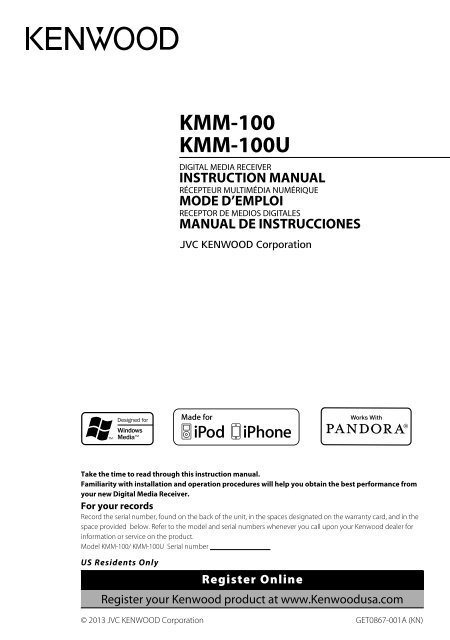Kenwood KMM-100 - Car Electronics English,French,Spanish (2013)
Kenwood KMM-100 - Car Electronics English,French,Spanish (2013)
Kenwood KMM-100 - Car Electronics English,French,Spanish (2013)
Create successful ePaper yourself
Turn your PDF publications into a flip-book with our unique Google optimized e-Paper software.
<strong>KMM</strong>-<strong>100</strong><br />
<strong>KMM</strong>-<strong>100</strong>U<br />
DIGITAL MEDIA RECEIVER<br />
INSTRUCTION MANUAL<br />
RÉCEPTEUR MULTIMÉDIA NUMÉRIQUE<br />
MODE D’EMPLOI<br />
RECEPTOR DE MEDIOS DIGITALES<br />
MANUAL DE INSTRUCCIONES<br />
Take the time to read through this instruction manual.<br />
Familiarity with installation and operation procedures will help you obtain the best performance from<br />
your new Digital Media Receiver.<br />
For your records<br />
Record the serial number, found on the back of the unit, in the spaces designated on the warranty card, and in the<br />
space provided below. Refer to the model and serial numbers whenever you call upon your <strong>Kenwood</strong> dealer for<br />
information or service on the product.<br />
Model <strong>KMM</strong>-<strong>100</strong>/ <strong>KMM</strong>-<strong>100</strong>U Serial number<br />
US Residents Only<br />
Register Online<br />
Register your <strong>Kenwood</strong> product at www.<strong>Kenwood</strong>usa.com<br />
© <strong>2013</strong> JVC KENWOOD Corporation<br />
GET0867-001A (KN)
CONTENTS<br />
BEFORE USE 2<br />
BASICS 3<br />
GETTING STARTED 4<br />
RADIO 5<br />
USB / iPod 7<br />
Pandora® (for <strong>KMM</strong>-<strong>100</strong>U ) 9<br />
AUX 10<br />
DISPLAY SETTINGS 10<br />
AUDIO SETTINGS 11<br />
MORE INFORMATION 12<br />
TROUBLESHOOTING 13<br />
INSTALLATION / CONNECTION 14<br />
SPECIFICATIONS 17<br />
How to read this manual<br />
• Operations explained mainly using<br />
buttons on the faceplate.<br />
• [XX] indicates the selected items.<br />
• (➜ XX) indicates references are available<br />
on the stated page number.<br />
BEFORE USE<br />
Warning<br />
Do not operate any function that takes your<br />
attention away from safe driving.<br />
Caution<br />
Volume setting:<br />
• Adjust the volume so that you can hear<br />
sounds outside the car to prevent accident.<br />
• Lower the volume before playing digital<br />
sources to avoid damaging the speakers by<br />
the sudden increase of the output level.<br />
General:<br />
• Avoid using the USB device or iPod/iPhone if<br />
it might hinder driving safety.<br />
• Make sure all important data has been backed<br />
up. We shall bear no responsibility for any loss<br />
of recorded data.<br />
• Never put or leave any metallic objects (such<br />
as coins or metal tools) inside the unit, to<br />
prevent a short circuit.<br />
Remote control (RC-406):<br />
• Do not leave the remote control in hot places<br />
such as on the dashboard.<br />
• The Lithium battery is in danger of explosion<br />
if replaced incorrectly. Replace it only with the<br />
same or equivalent type.<br />
• The battery pack or batteries shall not be<br />
exposed to excessive heat such as sunshine,<br />
fire or the like.<br />
• Keep battery out of reach of children and in<br />
original package until ready to use. Dispose of<br />
used batteries promptly. If swallowed, contact<br />
a physician immediately.<br />
CALIFORNIA, USA ONLY<br />
This perchlorate WARNING applies only to the<br />
product sold or distributed in California USA<br />
“Perchlorate Material–special handling may<br />
apply, See www.dtsc.ca.gov/hazardouswaste/<br />
perchlorate.”<br />
2
BASICS<br />
Remote sensor (Do not<br />
expose to bright sunlight.)<br />
Display window<br />
<strong>KMM</strong>-<strong>100</strong>U<br />
Detach button<br />
How to replace the battery<br />
Volume knob<br />
(turn/press)<br />
Attach<br />
Detach<br />
* Not used.<br />
Pull out the insulation sheet<br />
when using for the first time.<br />
How to reset<br />
Your preset adjustments<br />
will also be erased.<br />
To Do this (on the faceplate) Do this (on the remote control)<br />
Turn on the power<br />
Press L SRC.<br />
• Press and hold to turn off the<br />
power.<br />
Press and hold SRC to turn off the<br />
power.<br />
( Pressing SRC does not turn on<br />
the power. )<br />
Adjust the volume Turn the volume knob. Press VOL or VOL .<br />
Press ATT during playback to<br />
attenuate the sound.<br />
• Press again to cancel.<br />
Select a source Press L SRC repeatedly. Press SRC repeatedly.<br />
Change the display<br />
information*<br />
Press SCRL DISP repeatedly.<br />
• Press and hold to scroll the<br />
current display information.<br />
( not available )<br />
* <strong>KMM</strong>-<strong>100</strong> : You can also select to turn off the display information by pressing SCRL DISP<br />
repeatedly.<br />
ENGLISH |<br />
3
GETTING STARTED<br />
1<br />
2<br />
Cancel the demonstration<br />
When you turn on the power (or after you reset the unit), the display shows:<br />
“CANCEL DEMO” \ “PRESS” \ “VOLUME KNOB”<br />
1 Press the volume knob.<br />
[YES] is selected for the initial setup.<br />
2 Press the volume knob again.<br />
“DEMO OFF” appears.<br />
Set the clock<br />
1 Press the volume knob to enter [FUNCTION].<br />
2 Turn the volume knob to select [SETTINGS], then press the knob.<br />
3 Turn the volume knob to select [CLOCK], then press the knob.<br />
4 Turn the volume knob to select [CLOCK ADJ], then press the knob.<br />
5 Turn the volume knob to adjust the hour, then press the knob.<br />
6 Turn the volume knob to adjust the minute, then press the knob.<br />
Press 4 / ¢ to move between the hour and minute adjustment.<br />
7 Press and hold to exit.<br />
(or)<br />
Press and hold SCRL DISP to enter clock adjustment mode directly while in clock<br />
display screen.<br />
Then, perform steps 5 and 6 above to set the clock.<br />
3<br />
Set the initial settings<br />
1 Press SRC to enter [STANDBY].<br />
2 Press the volume knob to enter [FUNCTION].<br />
3 Turn the volume knob to select [INITIAL SET], then press the knob.<br />
4 Turn the volume knob to make a selection (see the following table), then press the<br />
knob.<br />
5 Press and hold to exit.<br />
• To return to the previous hierarchy, press .<br />
4
GETTING STARTED<br />
PRESET TYPE NORM: Memorizes one station for each preset button in each band (FM1/ FM2/ FM3/ AM). ;<br />
MIX: Memorizes one station for each preset button regardless of the selected band.<br />
KEY BEEP<br />
ON: Activates the keypress tone. ; OFF: Deactivates.<br />
PANDORA SRC <strong>KMM</strong>-<strong>100</strong>U :<br />
ON: Enables PANDORA in source selection. ; OFF: Disables. (➜ 9)<br />
BUILTIN AUX ON: Enables AUX in source selection. ; OFF: Disables. (➜ 10)<br />
SWITCH PRE<br />
SP SELECT<br />
F/W UPDATE<br />
F/W UP xx.xx<br />
REAR/ SUB-W: Selects whether rear speakers or a subwoofer are connected to the line out<br />
terminals on the rear (through an external amplifier).<br />
Default: XX<br />
OFF/ 5/4/ 6 × 9/6/ OEM: Selects according to the speaker size (5 inches or 4 inches, 6×9 inches<br />
or 6 inches) or OEM speakers for optimum performance.<br />
YES: Starts upgrading the firmware. ; NO: Cancels (upgrading is not activated).<br />
For details on how to update the firmware, see: www.kenwood.com/cs/ce/<br />
RADIO<br />
Search for a station<br />
1 Press L SRC to select TUNER.<br />
2 Press repeatedly (or press * AM– / #FM+ on RC-406) to select FM1/ FM2/ FM3/ AM.<br />
3 Press 4 / ¢ (or press 4 / ¢ (+) on RC-406) to search for a station.<br />
• To store a station: Press and hold one of the number buttons (1 to 6).<br />
• To select a stored station: Press one of the number buttons (1 to 6) (or press one of the<br />
number buttons (1 to 6) on RC-406).<br />
Direct Access Tuning (using RC-406)<br />
1 Press * AM– / #FM+ to select a band.<br />
2 Press DIRECT to enter Direct Access Tuning.<br />
“– – – • –” (for FM) or “– – – –” (for AM) appears on the display.<br />
3 Press the number buttons to enter a frequency.<br />
4 Press ENT 38 to search for a frequency.<br />
• To cancel, press .<br />
• If no operation is done for 10 seconds after step 3, Direct Access Tuning is automatically canceled.<br />
ENGLISH |<br />
5
RADIO<br />
Other settings<br />
1 Press the volume knob to enter [FUNCTION].<br />
2 Turn the volume knob to select [SETTINGS], then press the knob.<br />
3 Turn the volume knob to make a selection (see the following table), then press the knob.<br />
4 Press and hold to exit.<br />
SEEK MODE<br />
AUTO MEMORY<br />
MONO SET<br />
<strong>KMM</strong>-<strong>100</strong> :<br />
PTY SEARCH<br />
TI<br />
CLOCK<br />
TIME SYNC<br />
Selects the tuning method for the 4 / ¢ buttons.<br />
AUTO1: Automatically searches for a station. ; AUTO2: Searches for a preset station. ;<br />
MANUAL: Manually search for a station.<br />
Default: XX<br />
YES: Automatically starts memorizing 6 stations with good reception. ; NO: Cancels. (Selectable only<br />
if [NORM] is selected for [PRESET TYPE].) (➜ 5)<br />
ON: Improves the FM reception, but the stereo effect may be lost. ; OFF: Cancels.<br />
Selects the available Program Type (see below), then, press 4 / ¢ to start.<br />
ON: Allows the unit to temporarily switch to Traffic Information. ; OFF: Cancels.<br />
ON: Synchronizes the unit’s time to the Radio Broadcast Data System station time. ; OFF: Cancels.<br />
TUNER SET: Selectable only when the source is not TUNER.<br />
TI<br />
ON: Allows the unit to temporarily switch to Traffic Information. ; OFF: Cancels.<br />
• [MONO SET]/ [PTY SEARCH]/ [TI] is selectable only when the source is FM.<br />
• Available Program Type:<br />
SPEECH: NEWS, INFORM (information), SPORTS, TALK, LANGUAGE, REL TALK (religious talk), PERSNLTY<br />
(personality), PUBLIC, COLLEGE, HABL ESP (spanish talk), MUSC ESP (spanish music), HIP HOP,<br />
WEATHER<br />
MUSIC: ROCK, CLS ROCK (classic rock), ADLT HIT (adult hits), SOFT RCK (softrock), TOP 40, COUNTRY,<br />
OLDIES, SOFT, NOSTALGA (nostalgia), JAZZ, CLASSICL (classical), R & B (rhythm and blues),<br />
SOFT R&B (soft rhythm and blues), REL MUSC (religious music)<br />
The unit will search for the Program Type categorized under [SPEECH] or [MUSIC] if selected.<br />
• <strong>KMM</strong>-<strong>100</strong> : If the volume is adjusted during reception of traffic information or alarm, the adjusted<br />
volume is memorized automatically. It will be applied the next time traffic information or alarm<br />
function is turned on.<br />
6
USB / iPod<br />
Start playback<br />
USB<br />
USB input terminal<br />
CA-U1EX (max.: 500 mA)<br />
(optional accessory)<br />
iPod/iPhone<br />
USB input terminal<br />
The source changes to USB and<br />
playback starts.<br />
KCA-iP102 (optional accessory)<br />
The source changes to iPod and playback starts<br />
(depending on the status of the connected device).<br />
Press 5 iPod to select the control mode while in iPod<br />
source.<br />
MODE ON: From the iPod*1. ; MODE OFF: From the unit.<br />
* 1 You can still control play/pause, file selection, fastforward<br />
or reverse files from the unit.<br />
<strong>KMM</strong>-<strong>100</strong>U<br />
To Do this<br />
Pause or resume<br />
Press 6 38 (or ENT 38 on RC-406).<br />
playback<br />
Select a file Press 4 / ¢ (or 4 / ¢ (+) on RC-406).<br />
Select a folder<br />
(USB source only)<br />
Press 1 – / 2 + (or * AM– / #FM+ on RC-406).<br />
Reverse/Fast-forward Press and hold 4 / ¢ (or 4 / ¢ (+) on RC-406).<br />
Select a file from a<br />
list*3<br />
1 Press .<br />
2 Turn the volume knob to make a selection, then press the knob.<br />
• MP3/WMA file: Select the desired folder, then a file.<br />
• iPod or KENWOOD Music Editor Light (KME Light)/ KENWOOD Music<br />
Control (KMC) file*2: Select the desired file from the list (PLAYLISTS,<br />
ARTISTS, ALBUMS, SONGS, PODCASTS*3, GENRES, COMPOSERS*3).<br />
• To return to the root folder (or first file), press number button 5 iPod.<br />
• To return to the previous hierarchy, press .<br />
• To cancel, press and hold .<br />
• To skip songs*2*3 at a specific ratio, press 4 / ¢. (➜ 8)<br />
*2 Only for files registered in the database created with KME Light/ KMC. (➜ 12)<br />
*3 Only for iPod: Applicable only when [MODE OFF] is selected.<br />
ENGLISH |<br />
7
USB / iPod<br />
Repeat play<br />
(iPod source: Applicable only when [MODE OFF]<br />
is selected.)<br />
Press 4 repeatedly.<br />
• MP3/WMA file:<br />
FILE REPEAT, FOLD REPEAT, REPEAT OFF<br />
• iPod or KME Light/ KMC file:<br />
FILE REPEAT, REPEAT OFF<br />
Random play<br />
(iPod source: Applicable only when [MODE OFF]<br />
is selected.)<br />
• Press repeatedly to select<br />
“FOLD RANDOM” or “RANDOM OFF.”<br />
• Press and hold to select “ALL RANDOM.”<br />
Direct Music Search (using RC-406)<br />
1 Press DIRECT.<br />
2 Press the number buttons to enter a file<br />
number.<br />
3 Press 4 / ¢ (+) to search for music.<br />
• To cancel, press .<br />
• Not available if Random Play is selected.<br />
• Not applicable for iPod, KME Light/ KMC file.<br />
(➜ 12)<br />
Select a song by name<br />
While listening to iPod...<br />
1 Press .<br />
2 Turn the volume knob to select a category,<br />
then press the knob.<br />
3 Press again.<br />
4 Turn the volume knob to select the<br />
character to be searched for.<br />
5 Press 4 / ¢ to move to the entry<br />
position.<br />
You can enter up to three characters.<br />
6 Press the volume knob to start searching.<br />
7 Turn the volume knob to make a selection,<br />
then press the knob.<br />
Repeat step 7 until the desired item is<br />
selected.<br />
• To search for a character other than A to Z<br />
and 0 to 9, enter only “<br />
* ”.<br />
• To return to the previous hierarchy, press .<br />
• To return to the top menu, press number<br />
button 5 iPod.<br />
• To cancel, press and hold .<br />
Set the skip ratio<br />
While listening to iPod or KME Light/ KMC file...<br />
1 Press the volume knob to enter<br />
[FUNCTION].<br />
2 Turn the volume knob to select [SETTINGS],<br />
then press the knob.<br />
3 Turn the volume knob to select<br />
[SKIP SEARCH], then press the knob.<br />
4 Turn the volume knob to make a selection,<br />
then press the knob.<br />
0.5% (default)/ 1%/ 5%/ 10%: Sets the skip<br />
ratio when searching for a song.<br />
(Holding 4 / ¢ skips songs at 10%<br />
regardless of the setting made.)<br />
5 Press and hold to exit.<br />
Muting upon the reception of a phone<br />
call<br />
Connect the MUTE wire to your telephone<br />
using a commercial telephone accessory.<br />
(➜ 16)<br />
When a call comes in, “CALL” appears.<br />
• The audio system pauses.<br />
• To continue listening to the audio<br />
system during a call, press SRC. “CALL”<br />
disappears and the audio system resumes.<br />
When the call ends, “CALL” disappears.<br />
• The audio system resumes.<br />
8
Pandora® (for <strong>KMM</strong>-<strong>100</strong>U )<br />
Preparation:<br />
Install the latest version of the Pandora application into your device (iPhone/ iPod touch), then log<br />
in and create an account with Pandora.<br />
• Select [ON] for [PANDORA SRC]. (➜ 5)<br />
Start listening<br />
1 Open the Pandora application on your<br />
device.<br />
2 Connect your device to the USB input<br />
terminal.<br />
USB input terminal<br />
KCA-iP102<br />
(optional accessory)<br />
The source changes to PANDORA and<br />
broadcast starts.<br />
About Pandora<br />
• Pandora is only available in the US.<br />
• Because Pandora is a third-party service, the<br />
specifications are subject to change without<br />
prior notice. Accordingly, compatibility may<br />
be impaired or some or all of the services may<br />
become unavailable.<br />
• Some functions of Pandora cannot be<br />
operated from this unit.<br />
• For issues using the application, please<br />
contact Pandora at<br />
pandora-support@pandora.com.<br />
• If the version of the OS of the connected<br />
iPhone is earlier than 4.0, start the Pandora<br />
application before selecting the PANDORA<br />
source.<br />
To Do this<br />
Pause or resume<br />
playback<br />
Thumbs up or<br />
thumbs down<br />
Press 6 38 (or ENT 38 on RC-406).<br />
Press 1 / 2 .<br />
• If thumbs down is selected, the current track is skipped.<br />
Skip a track Press ¢ (or ¢ on RC-406).<br />
Create a new station<br />
1 Press and hold the volume knob.<br />
2 Turn the volume knob to select [FROM TRACK] or [FROM ARTIST],<br />
then press the knob.<br />
A new station is created based on the current song or artist.<br />
Save a station Press and hold number button 3, 4 or 5 to store.<br />
• To select a stored station, press the same button (3, 4 or 5).<br />
Search for a<br />
registered station<br />
1 Press .<br />
2 Turn the volume knob to make a selection, then press the knob<br />
(or press 5/∞ on RC-406).<br />
[BY DATE]: According to the registered date.<br />
[A-Z]: Alphabetical order.<br />
3 Turn the volume knob to the desired station, then press the knob.<br />
ENGLISH |<br />
9
AUX<br />
Preparation:<br />
Select [ON] for [BUILTIN AUX]. (➜ 5)<br />
Start listening<br />
1 Connect a portable audio player<br />
(commercially available).<br />
Auxiliary input jack<br />
3.5 mm (1/8") stereo mini plug<br />
with “L” shaped connector<br />
(commercially available)<br />
Portable audio<br />
player<br />
2 Press SRC to select AUX.<br />
3 Turn on the portable audio player and<br />
start playback.<br />
Set the AUX name<br />
While listening to AUX...<br />
1 Press the volume knob to enter<br />
[FUNCTION].<br />
2 Turn the volume knob to select [SETTINGS],<br />
then press the knob.<br />
3 Turn the volume knob to select<br />
[AUX NAME], then press the knob.<br />
4 Turn the volume knob to make a selection,<br />
then press the knob.<br />
AUX (default)/ DVD/ PORTABLE/ GAME/ VIDEO/<br />
TV<br />
5 Press and hold to exit.<br />
DISPLAY SETTINGS<br />
1 Press the volume knob to enter [FUNCTION].<br />
2 Turn the volume knob to select [SETTINGS], then press the knob.<br />
3 Turn the volume knob to make a selection (see the following table), then press the knob.<br />
Repeat step 3 until the desired item is selected or activated.<br />
4 Press and hold to exit.<br />
• To return to the previous hierarchy, press .<br />
DISPLAY<br />
Default: XX<br />
DISP DIMMER<br />
ON: Dims the display illumination. ; OFF: Cancels.<br />
TEXT SCROLL AUTO/ ONCE: Selects whether to scroll the display information automatically, or scroll only once. ;<br />
OFF: Cancels.<br />
10
AUDIO SETTINGS<br />
While listening to any source...<br />
1 Press the volume knob to enter [FUNCTION].<br />
2 Turn the volume knob to select [AUDIO CTRL], then press the knob.<br />
3 Turn the volume knob to make a selection (see the following table), then press the knob.<br />
Repeat step 3 until the desired item is selected or activated.<br />
4 Press and hold to exit.<br />
(or using RC-406)<br />
1 Press AUD to enter [AUDIO CTRL].<br />
2 Press 5/∞ to make a selection, then press ENT 38.<br />
• To return to the previous hierarchy, press .<br />
SUB-W LEVEL –15 to +15 (0): Adjusts the subwoofer output level.<br />
BASS LEVEL –8 to +8 (0):<br />
MID LEVEL –8 to +8 (0):<br />
TRE LEVEL –8 to +8 (0):<br />
PRESET EQ<br />
Default: XX<br />
Adjusts the level to memorize for each source. (Before making an adjustment,<br />
select the source you want to adjust.)<br />
NATURAL/ USER/ ROCK/ POPS/ EASY/ TOP40/ JAZZ/ POWERFUL: Selects a preset equalizer<br />
suitable to the music genre. (Select [USER] to use the customized bass, middle, and treble settings.)<br />
BASS BOOST B.BOOST LV1/ B.BOOST LV2/ B.BOOST LV3: Selects your preferred bass boost level. ;<br />
OFF: Cancels.<br />
LOUDNESS<br />
BALANCE<br />
FADER<br />
SUB-W SET<br />
DETAIL SET<br />
LPF SUB-W<br />
SUB-W<br />
PHASE<br />
SUPREME<br />
SET<br />
VOL OFFSET<br />
(Default: 0)<br />
LOUD LV1/ LOUD LV2: Selects your preferred low and high frequencies boost to produce a wellbalanced<br />
sound at a low volume level. ; OFF: Cancels.<br />
L15 to R15 (0): Adjusts the left and right speaker output balance.<br />
R15 to F15 (0): Adjusts the rear and front speaker output balance.<br />
ON: Turns on the subwoofer output. ; OFF: Cancels.<br />
THROUGH: All signals are sent to the subwoofer. ; 85HZ/ 120HZ/ 160HZ: Audio signals with<br />
frequencies lower than 85 Hz/ 120 Hz/ 160 Hz are sent to the subwoofer.<br />
REV (180°)/ NORM (0°): Selects the phase of the subwoofer output to be in line with the speaker<br />
output for optimum performance. (Selectable only if a setting other than [THROUGH] is selected for<br />
[LPF SUB-W].)<br />
ON: Creates realistic sound by interpolating the high-frequency components that are lost in audio<br />
compression. ; OFF: Cancels. (Selectable only when playing back a USB device.)<br />
–8 to +8 (for AUX) ; –8 to 0 (for other sources): Presets the volume adjustment level of each source.<br />
(Before adjustment, select the source you want to adjust.)<br />
• [SUB-W LEVEL]/ [SUB-W SET]/ [LPF SUB-W]/ [SUB-W PHASE] is selectable only if [SWITCH PRE] is set to<br />
[SUB-W]. (➜ 5)<br />
• [SUB-W LEVEL]/ [LPF SUB-W]/ [SUB-W PHASE] is selectable only if [SUB-W SET] is set to [ON].<br />
ENGLISH |<br />
11
MORE INFORMATION<br />
General<br />
Detailed information and notes about the<br />
playable audio files are stated in an online<br />
manual on the following site:<br />
www.kenwood.com/cs/ce/audiofile/<br />
Playable files<br />
• Playable Audio file: MP3 (.mp3), WMA (.wma),<br />
FLAC (.flac), WAV (.wav)<br />
• Playable USB device file system: FAT12, FAT16,<br />
FAT32<br />
Although the audio files are complied with<br />
the standards listed above, playback maybe<br />
impossible depending on the types or<br />
conditions of media or device.<br />
About USB devices<br />
• This unit can play MP3/WMA/FLAC/WAV files<br />
stored on a USB mass storage class device.<br />
• You cannot connect a USB device via a USB<br />
hub and Multi <strong>Car</strong>d Reader.<br />
• Connecting a cable whose total length is<br />
longer than 5 m may result in abnormal<br />
playback.<br />
• This unit cannot recognize a USB device<br />
whose rating is other than 5 V and exceeds<br />
1 A.<br />
About iPod/iPhone<br />
Made for<br />
- iPod touch (1st, 2nd, 3rd, and 4th generation)<br />
- iPod classic<br />
- iPod with video<br />
- iPod nano (1st, 2nd, 3rd, 4th, 5th, and 6th<br />
generation)<br />
- iPhone, iPhone 3G, 3GS, 4, 4S<br />
• For the latest compatible list and software<br />
versions of iPhone/iPod, see:<br />
www.kenwood.com/cs/ce/ipod<br />
• If you start playback after connecting the<br />
iPod, the music that has been played by the<br />
iPod is played first.<br />
In this case, “RESUMING” is displayed without<br />
displaying a folder name, etc. Changing the<br />
browse item will display the correct title, etc.<br />
• You cannot operate iPod if “KENWOOD” or<br />
“ ” is displayed on iPod.<br />
About KENWOOD Music Editor Light and<br />
KENWOOD Music Control<br />
• This unit supports the PC application<br />
KENWOOD Music Editor Light and Android<br />
application KENWOOD Music Control.<br />
• When you play audio files with song data<br />
added using the KENWOOD Music Editor<br />
Light or KENWOOD Music Control, you can<br />
search for audio files by Genres, Artists,<br />
Albums, Playlists, and Songs.<br />
• KENWOOD Music Editor Light and KENWOOD<br />
Music Control are available from the following<br />
web site: www.kenwood.com/cs/ce/<br />
Maintenance<br />
Cleaning the unit: Wipe off dirt on the<br />
faceplate with a dry silicon or soft cloth.<br />
Cleaning the connector: Detach the<br />
faceplate and clean the connector with a<br />
cotton swab gently, being careful not to<br />
damage the connector.<br />
Connector (on the reverse<br />
side of the faceplate)<br />
12
TROUBLESHOOTING<br />
Symptom Remedy<br />
Sound cannot be heard.<br />
“PROTECT” appears and no<br />
operations can be done.<br />
• Sound cannot be heard.<br />
• The unit does not turn on.<br />
• Information shown on the<br />
display is incorrect.<br />
The unit does not work at all. Reset the unit. (➜ 3)<br />
• Radio reception is poor.<br />
• Static noise while listening to<br />
the radio.<br />
• Adjust the volume to the optimum level.<br />
• Check the cords and connections.<br />
Check to be sure the terminals of the speaker wires are insulated properly, then<br />
reset the unit. If this does not solve the problem, consult your nearest service<br />
center.<br />
Clean the connectors. (➜ 12)<br />
• Connect the antenna firmly.<br />
• Pull the antenna out all the way.<br />
“NA FILE” appears. Make sure the media contains supported audio files.<br />
“READ ERROR” appears. Copy the files and folders onto the USB device again. If this does not solve the<br />
problem, reset the USB device or use another USB device.<br />
“NO DEVICE” appears. Connect a USB device, and change the source to USB again.<br />
“COPY PRO” appears. A copy-protected file is played.<br />
“NO MUSIC” appears. Connect a USB device that contains playable audio files.<br />
“NA DEVICE” appears. Connect a supported USB device, and check the connections.<br />
“USB ERROR” appears.<br />
• Remove the USB device, turn the unit off, then turn it on again.<br />
• Try to connect another USB device.<br />
“iPod ERROR” appears.<br />
• Reconnect the iPod.<br />
• Reset the iPod.<br />
“READING” keeps flashing. Do not use too many hierarchical levels or folders.<br />
The number of songs<br />
contained in the “SONGS”<br />
category of this unit is different<br />
from the iPod/iPhone.<br />
Correct characters are not<br />
displayed (e.g. album name).<br />
Pandora<br />
Podcast files are not counted on this unit as this unit does not support the<br />
playback of podcast files.<br />
This unit can only display uppercase letters, numbers, and a limited number of<br />
symbols.<br />
“ADD ERR” or “SEARCH ERR” New station creation is unsuccessful.<br />
“CHK DEVICE” Check the Pandora application on your device.<br />
“NO SKIPS” The skip limit has been reached.<br />
“NO STATIONS” No station is found.<br />
“STATION LIM” The number of registered stations has reached it’s limit. Retry after deleting an<br />
unnecessary station on your device.<br />
“UPGRADE APP” Make sure you have installed the latest version of the Pandora application on<br />
your device.<br />
ENGLISH |<br />
13
INSTALLATION / CONNECTION<br />
Warning<br />
• The unit can only be used with a 12 V DC power supply, negative ground.<br />
• Disconnect the battery’s negative terminal before wiring and mounting.<br />
• Do not connect Battery wire (yellow) and Ignition wire (red) to the car chassis or Ground wire<br />
(black) to prevent a short circuit.<br />
• Insulate unconnected wires with vinyl tape to prevent a short circuit.<br />
• Be sure to ground this unit to the car’s chassis again after installation.<br />
Caution<br />
• For safety’s sake, leave wiring and mounting to professionals. Consult the car audio dealer.<br />
• Install this unit in the console of your vehicle. Do not touch the metal parts of this unit during<br />
and shortly after use of the unit. Metal parts such as the heat sink and enclosure become hot.<br />
• Do not connect the · wires of speaker to the car chassis, Ground wire (black), or in parallel.<br />
• Mount the unit with the angle of 30º or less.<br />
• If your vehicle wiring harness does not have the ignition terminal, connect Ignition wire (red) to<br />
the terminal on the vehicle’s fuse box which provides 12 V DC power supply and is turned on<br />
and off by the ignition key.<br />
• After the unit is installed, check whether the brake lamps, blinkers, wipers, etc. on the car are<br />
working properly.<br />
• If the fuse blows, first make sure the wires are not touching car’s chassis, then replace the old<br />
fuse with one that has the same rating.<br />
Part list for installation<br />
A Faceplate<br />
E Extraction key<br />
B Mounting sleeve<br />
( ×1 )<br />
( ×2 )<br />
F Flat head screw<br />
C Trim plate<br />
( ×1 )<br />
( ×4 )<br />
G Round head screw<br />
D Wiring harness<br />
( ×1 )<br />
( ×4 )<br />
14<br />
( ×1 )
Basic procedure<br />
1 Remove the key from the ignition switch, then disconnect the · terminal of the car battery.<br />
2 Connect the wires properly. (See Wiring connection. (➜ 16))<br />
3 Install the unit to your car. (See Installing the unit (in-dash mounting).)<br />
4 Connect the · terminal of the car battery.<br />
5 Reset the unit. (➜ 3)<br />
Installating the unit (in-dash mounting)<br />
INSTALLATION / CONNECTION<br />
Bend the appropriate tabs<br />
to hold the mounting sleeve<br />
firmly in place.<br />
Do the required<br />
wiring. (➜ 16)<br />
Orientate the trim plate as<br />
illustrated before fitting.<br />
Hook on the top side<br />
Dashboard of<br />
your car<br />
When installing without the mounting sleeve<br />
1 Remove the mounting sleeve and trim plate from<br />
the unit.<br />
2 Align the holes in the unit (on both sides) with the<br />
vehicle mounting bracket and secure the unit with<br />
the supplied screws.<br />
How to remove the unit<br />
ENGLISH |<br />
15
INSTALLATION / CONNECTION<br />
Wiring connection<br />
Fuse (10 A)<br />
Rear/subwoofer output<br />
REAR/SW<br />
R<br />
L<br />
Rear ground terminal<br />
Antenna terminal<br />
To front speaker (left)<br />
White<br />
White/Black<br />
If no connections are made, do not let the wire<br />
come out from the tab.<br />
To front speaker (right)<br />
To rear speaker (left)<br />
Gray<br />
Gray/Black<br />
Green<br />
Green/Black<br />
Blue/White<br />
(Power control<br />
wire)<br />
P. CONT<br />
To the power control<br />
terminal when using the<br />
optional power amplifier,<br />
or to the antenna control<br />
terminal in the vehicle.<br />
To rear speaker (right)<br />
Purple<br />
Purple/Black<br />
Ignition switch<br />
<strong>Car</strong> fuse box<br />
<strong>Car</strong> fuse box<br />
Red<br />
(Ignition wire)<br />
Yellow<br />
(Battery wire)<br />
Brown<br />
(Mute control<br />
wire)<br />
MUTE<br />
To the terminal that is<br />
grounded when either the<br />
telephone rings or during<br />
conversation. (To connect<br />
the <strong>Kenwood</strong> navigation<br />
system, refer your<br />
navigation manual.)<br />
Battery<br />
Black (Ground wire)<br />
To the metallic body or<br />
chassis of the car<br />
Blue<br />
ANT CONT<br />
(Not used)<br />
16
SPECIFICATIONS<br />
Tuner<br />
USB<br />
Audio<br />
FM Frequency Range <strong>KMM</strong>-<strong>100</strong> 87.5 MHz to 108.0 MHz (50 kHz space)<br />
<strong>KMM</strong>-<strong>100</strong>U 87.9 MHz to 107.9 MHz (200 kHz space)<br />
Usable Sensitivity (S/N = 26 dB) 11.2 dBf (1.0 μV/75 Ω)<br />
Quieting Sensitivity (DIN S/N = 46 dB) 19.2 dBf (2.5 μV/75 Ω)<br />
Frequency Response (±3 dB)<br />
30 Hz to 15 kHz<br />
Signal-to-Noise Ratio (MONO)<br />
63 dB<br />
Stereo Separation (1 kHz)<br />
40 dB<br />
AM Frequency Range 530 kHz to 1 700 kHz (10 kHz space)<br />
Usable Sensitivity (S/N = 20 dB)<br />
31 dBμ (36 μV)<br />
USB Standard<br />
USB 1.1, USB 2.0 (Full speed)<br />
File System FAT 12/16/ 32<br />
Maximum Supply Current DC 5 V 1 A<br />
D/A Converter<br />
24 Bit<br />
Frequency Response (±1 dB)<br />
20 Hz to 20 kHz<br />
Signal-to-Noise Ratio (1 kHz)<br />
105 dB<br />
Dynamic Range<br />
90 dB<br />
Channel Separation<br />
85 dB<br />
MP3 Decode<br />
Compliant with MPEG-1/2 Audio Layer-3<br />
WMA Decode<br />
Compliant with Windows Media Audio<br />
WAV Decode<br />
RIFF Waveform Audio Format (Linear PCM only)<br />
FLAC Decode<br />
FLAC files<br />
Maximum Output Power 50 W × 4<br />
Full Bandwidth Power<br />
22 W × 4 (at less than 1 % THD)<br />
Speaker Impedance<br />
4 Ω to 8 Ω<br />
Tone Action Bass <strong>100</strong> Hz ±8 dB<br />
Middle 1 kHz ±8 dB<br />
Treble 12.5 kHz ±8 dB<br />
Preout Level<br />
2 500 mV/10 kΩ<br />
Preout Impedance<br />
≤ 600 Ω<br />
Auxiliary<br />
Frequency Response (±3 dB)<br />
Input Maximum Voltage<br />
Input Impedance<br />
20 Hz to 20 kHz<br />
1 200 mV<br />
10 kΩ<br />
General<br />
Operating Voltage<br />
Maximum Current Consumption<br />
Installation Size (W × H × D)<br />
Weight<br />
14.4 V (11 V to 16 V allowable)<br />
10 A<br />
182 mm × 53 mm × 107 mm<br />
(7-3/16" × 2-1/8" × 4-3/16")<br />
0.7 kg (1.54 lbs)<br />
Subject to change without notice.<br />
ENGLISH |<br />
17
TABLE DES MATIERES<br />
AVANT L’UTILISATION 2<br />
FONCTIONNEMENT DE BASE 3<br />
PRISE EN MAIN 4<br />
RADIO 5<br />
USB / iPod 7<br />
Pandora® (pour <strong>KMM</strong>-<strong>100</strong>U ) 9<br />
AUX 10<br />
RÉGLAGES D’AFFICHAGE 10<br />
RÉGLAGES AUDIO 11<br />
PLUS D’INFORMATIONS 12<br />
EN CAS DE DIFFICULTÉS 13<br />
INSTALLATION / RACCORDEMENT 14<br />
SPÉCIFICATIONS 17<br />
Comment lire ce manuel<br />
• Les opérations sont expliquées<br />
principalement en utilisant les touches<br />
de la façade.<br />
• [XX] indique les éléments choisis.<br />
• (➜ XX) indique que des références sont<br />
disponibles aux numéros de page cités.<br />
AVANT L’UTILISATION<br />
Avertissement<br />
N’utilisez aucune fonction qui risque de vous<br />
distraire de la conduite sure de votre véhicule.<br />
Précautions<br />
Réglage du volume:<br />
• Ajustez le volume de façon à pouvoir<br />
entendre les sons extérieurs à la voiture afin<br />
d’éviter tout risque d’accident.<br />
• Réduisez le volume avant de reproduire<br />
des sources numériques afin d’éviter<br />
d’endommager les enceintes par la soudaine<br />
augmentation du niveau de sortie.<br />
Généralités:<br />
• Évitez d’utiliser un périphérique USB ou un<br />
iPod/iPhone s’il peut gêner la conduite en<br />
toute sécurité.<br />
• Assurez-vous que toutes les données<br />
importantes ont été sauvegardées. Nous ne<br />
pouvons pas être tenu responsable pour<br />
toute perte des données enregistrées.<br />
• Veuillez faire en sorte de ne jamais mettre<br />
ou laisser d’objets métalliques (tels que des<br />
pièces ou des outils) dans l’appareil, afin<br />
d’éviter tout risque de court-circuit.<br />
2<br />
Télécommande (RC-406):<br />
• Ne laissez pas la télécommande dans des<br />
endroits exposés à la chaleur, comme sur le<br />
tableau de bord par exemple.<br />
• La pile au lithium risque d’exploser si elle est<br />
remplacée incorrectement. Ne la remplacez<br />
uniquement qu’avec le même type de pile ou<br />
son équivalent.<br />
• Le boîtier de la pile ou les piles ne doivent pas<br />
être exposés à des chaleurs excessives telles<br />
que les rayons du soleil, du feu, etc.<br />
• Conservez les piles hors de portée des enfants<br />
dans leur conditionnement original jusqu’à<br />
leur utilisation. Débarrassez-vous des piles<br />
usagées rapidement. En cas d’ingestion,<br />
contactez un médecin immédiatement.
FONCTIONNEMENT DE BASE<br />
Capteur de télécommande (NE l’exposez<br />
PAS à la lumière directe du soleil.)<br />
Fenêtre d’affichage<br />
<strong>KMM</strong>-<strong>100</strong>U<br />
Touche de<br />
détachement<br />
Comment remplacer la pile<br />
Bouton de volume<br />
(tournez/appuyez)<br />
Attachez<br />
* Non utilisé.<br />
Détachez<br />
Retirez la feuille d’isolant lors de<br />
la première utilisation.<br />
Comment réinitialiser<br />
Vos ajustements<br />
préréglés sont aussi<br />
effacés.<br />
Pour Faire (sur la façade) Faire (sur la télécommande)<br />
Mettez l’appareil<br />
sous tension<br />
Appuyez sur L SRC.<br />
• Maintenez la touche enfoncée<br />
pour mettre l’appareil hors<br />
tension.<br />
Maintenez SRC enfoncée pour<br />
mettre l’appareil hors tension.<br />
( Appuyer sur SRC ne met pas<br />
l’appareil hors tension. )<br />
Ajustez le volume Tournez le bouton de volume. Appuyez sur VOL ou VOL .<br />
Sélectionner la<br />
source<br />
Changez<br />
l’information sur<br />
l’affichage*<br />
Appuyez répétitivement sur L SRC.<br />
Appuyez répétitivement sur SCRL<br />
DISP.<br />
• Maintenez la touche enfoncée<br />
pour faire défiler les informations<br />
actuelles de l’affichage.<br />
Appuyez sur ATT pendant la<br />
lecture pour atténuer le son.<br />
• Appuyez une nouvelle fois pour<br />
annuler.<br />
Appuyez répétitivement sur SRC.<br />
( non disponible )<br />
* <strong>KMM</strong>-<strong>100</strong> : Vous pouvez aussi sélectionner de mettre hors service les informations sur l’affichage<br />
en appuyant répétitivement sur SCRL DISP.<br />
FRANÇAIS |<br />
3
PRISE EN MAIN<br />
1<br />
2<br />
Annulez la démonstration<br />
Quand vous mettez l’appareil sous tension (ou après une réinitialisation de l’appareil),<br />
l’affichage apparaît: “CANCEL DEMO” \ “PRESS” \ “VOLUME KNOB”<br />
1 Appuyez sur le bouton de volume.<br />
[YES] est choisi pour le réglage initial.<br />
2 Appuyez de nouveau sur le bouton de volume.<br />
“DEMO OFF” apparaît.<br />
Réglez l’horloge<br />
1 Appuyez sur le bouton de volume pour entrer [FUNCTION].<br />
2 Tournez le bouton de volume pour choisir [SETTINGS], puis appuyez sur le bouton.<br />
3 Tournez le bouton de volume pour choisir [CLOCK], puis appuyez sur le bouton.<br />
4 Tournez le bouton de volume pour choisir [CLOCK ADJ], puis appuyez sur le bouton.<br />
5 Tournez le bouton de volume pour régler les heures, puis appuyez sur le bouton.<br />
6 Tournez le bouton de volume pour régler les minutes, puis appuyez sur le bouton.<br />
Appuyez sur 4 / ¢ pour passer entre le réglage des heures et des minutes.<br />
7 Maintenez enfoncée pour quitter.<br />
(ou)<br />
Maintenez enfoncée SCRL DISP pour entrer en mode de réglage de l’horloge<br />
directement pendant que l’écran de l’horloge est affiché.<br />
Puis, réalisez les étapes 5 et 6 ci-dessus pour régler l’horloge.<br />
3<br />
Faites les réglages initiaux<br />
1 Appuyez sur SRC pour entrer en veille [STANDBY].<br />
2 Appuyez sur le bouton de volume pour entrer [FUNCTION].<br />
3 Tournez le bouton de volume pour choisir [INITIAL SET], puis appuyez sur le bouton.<br />
4 Tournez le bouton de volume pour réaliser une sélection (voir le tableau suivant), puis<br />
appuyez sur le bouton.<br />
5 Maintenez enfoncée pour quitter.<br />
• Pour revenir à la hiérarchie précédente, appuyez sur .<br />
4
PRESET TYPE<br />
KEY BEEP<br />
PRISE EN MAIN<br />
Défaut: XX<br />
NORM: Mémorise une station pour chaque touche de préréglage dans chaque bande (FM1/ FM2/<br />
FM3/ AM). ; MIX: Mémorise une station pour chaque touche de préréglage quelle que soit la bande<br />
choisie.<br />
ON: Met en service la tonalité des touches. ; OFF: Met hors service la fonction.<br />
PANDORA SRC <strong>KMM</strong>-<strong>100</strong>U :<br />
ON: Met en service PANDORA dans la sélection de la source. ; OFF: Hors service. (➜ 9)<br />
BUILTIN AUX ON: Met en service AUX dans la sélection de la source. ; OFF: Hors service. (➜ 10)<br />
SWITCH PRE<br />
SP SELECT<br />
F/W UPDATE<br />
F/W UP xx.xx<br />
RADIO<br />
REAR/ SUB-W: Choisit si les enceintes arrière ou un caisson de grave sont connectés aux prises de<br />
sortie de ligne à l’arrière (à travers un amplificateur extérieur).<br />
OFF/ 5/4/ 6 × 9/6/ OEM: La sélection est faite en fonction de la taille des enceintes (5 pouces ou<br />
4 pouces, 6×9 pouces ou 6 pouces) ou des enceintes OEM pour obtenir une performance optimale.<br />
YES: Démarrer la mise à niveau du micrologiciel. ; NO: Annulation (la mise à niveau n’est pas<br />
activée).<br />
Pour en savoir plus sur la mise à niveau du micrologiciel, référez-vous à: www.kenwood.com/cs/ce/<br />
Recherchez une station<br />
1 Appuyez sur L SRC pour choisir TUNER.<br />
2 Appuyez répétitivement sur (ou appuyez sur * AM– / #FM+ sur la RC-406) pour<br />
sélectionner FM1/ FM2/ FM3/ AM.<br />
3 Appuyez sur 4 / ¢ (ou appuyez sur 4 / ¢ (+) sur la RC-406) pour rechercher une<br />
station.<br />
• Pour mémoriser une station: Maintenez pressée une des touches numériques (1 à 6).<br />
• Pour choisir une station mémorisée: Appuyez sur une des touches numériques (1 à 6) (ou<br />
appuyez sur une des touches numériques (1 à 6) sur la RC-406).<br />
Syntonisation à accès direct (en utilisant la RC-406)<br />
1 Appuyez sur *AM– / #FM+ pour choisir une bande.<br />
2 Appuyez sur DIRECT pour entrer en mode de Syntonisation à accès direct.<br />
“– – – • –” (pour FM) ou “– – – –” (pour AM) apparaît sur l’affichage.<br />
3 A l’aide des touches numériques, entrez une fréquence.<br />
4 Appuyez sur ENT 38 pour rechercher une fréquence.<br />
• Pour annuler, appuyez sur .<br />
• Si aucune opération n’est effectuée pendant 10 secondes après l’étape 3, la syntonisation à accès<br />
direct est annulée automatiquement.<br />
FRANÇAIS |<br />
5
RADIO<br />
Autres paramètres<br />
1 Appuyez sur le bouton de volume pour entrer [FUNCTION].<br />
2 Tournez le bouton de volume pour choisir [SETTINGS], puis appuyez sur le bouton.<br />
3 Tournez le bouton de volume pour réaliser une sélection (voir le tableau suivant), puis<br />
appuyez sur le bouton.<br />
4 Maintenez enfoncée pour quitter.<br />
Défaut: XX<br />
SEEK MODE Sélectionne la méthode de syntonisation pour les touches 4 / ¢.<br />
AUTO1: Recherche automatiquement une station. ; AUTO2: Recherche une station préréglée. ;<br />
MANUAL: Recherche manuellement une station.<br />
AUTO MEMORY<br />
MONO SET<br />
<strong>KMM</strong>-<strong>100</strong> :<br />
PTY SEARCH<br />
YES: Mémorise automatiquement 6 stations dont la réception est bonne. ; NO: Annulation. (Peut<br />
être sélectionné uniquement si [NORM] est sélectionné pour [PRESET TYPE].) (➜ 5)<br />
ON: Améliore la réception FM (mais l’effet stéréo peut être perdu). ; OFF: Annulation.<br />
Sélectionne le type de programme disponible (voir ci-dessous), puis appuyez sur 4 / ¢ pour<br />
démarrer.<br />
TI ON: Permet à l’appareil de commuter temporairement sur les informations routières. ;<br />
OFF: Annulation.<br />
CLOCK<br />
TIME SYNC ON: Synchronise l’heure de l’appareil à l’heure de la station Radio Broadcast Data System. ;<br />
OFF: Annulation.<br />
TUNER SET: Peut être sélectionné uniquement quand la source n’est pas TUNER.<br />
TI ON: Permet à l’appareil de commuter temporairement sur les informations routières. ;<br />
OFF: Annulation.<br />
• [MONO SET]/ [PTY SEARCH]/ [TI] peut être choisi uniquement quand la source est FM.<br />
• Type de programme disponible:<br />
SPEECH: NEWS, INFORM (information), SPORTS, TALK, LANGUAGE, REL TALK (discussion religieuse),<br />
PERSNLTY (personnalité), PUBLIC, COLLEGE, HABL ESP (discussion en espagnol), MUSC ESP<br />
MUSIC:<br />
(musique espagnole), HIP HOP, WEATHER<br />
ROCK, CLS ROCK (classic rock), ADLT HIT (hit adulte), SOFT RCK (rock soft), TOP 40, COUNTRY,<br />
OLDIES, SOFT, NOSTALGA (nostalgique), JAZZ, CLASSICL (classique), R & B (rhythm et blues),<br />
SOFT R&B (rhythm et blues soft), REL MUSC (musique religieuse)<br />
L’appareil recherche le type de programme catégorisé dans [SPEECH] ou [MUSIC] s’il a été choisi.<br />
• <strong>KMM</strong>-<strong>100</strong> : Si le volume est ajusté pendant la réception des informations routières ou d’alarme, le<br />
volume ajusté est automatiquement mémorisé. Il sera appliqué la prochaine fois que la fonction<br />
d’informations routières ou d’alarme sera activée.<br />
6
USB / iPod<br />
Démarrez la lecture<br />
USB<br />
Prise d’entrée USB<br />
CA-U1EX (max.: 500 mA)<br />
(accessoire en option)<br />
iPod/iPhone<br />
Prise d’entrée USB<br />
La source change sur USB et la lecture<br />
démarre.<br />
KCA-iP102 (accessoire en option)<br />
La source change sur iPod et la lecture démarre (en<br />
fonction de l’état de l’appareil connecté).<br />
Appuyez sur 5 iPod pour sélectionner le mode de<br />
commande pendant que la source est iPod.<br />
MODE ON: À de iPod*1. ; MODE OFF: À partir de l’appareil.<br />
* 1 Vous pouvez toujours commander la lecture/pause, la<br />
sélection de fichier, et faire une recherche rapide de<br />
fichiers vers l’arrière/vers l’avant à partir de l’appareil.<br />
<strong>KMM</strong>-<strong>100</strong>U<br />
Pour Faire<br />
Mettez en pause ou Appuyez sur 6 38 (ou ENT 38 sur la RC-406).<br />
reprenez la lecture<br />
Sélectionnez un fichier Appuyez sur 4 / ¢ (ou 4 / ¢ (+) sur la RC-406).<br />
Sélectionnez un dossier<br />
(Source USB uniquement)<br />
Recherche rapide vers<br />
l’arrière/vers l’avant<br />
Sélectionnez un fichier<br />
à partir d’une liste*3<br />
Appuyez sur 1 – / 2 + (ou * AM– / #FM+ sur la RC-406).<br />
Maintenez enfoncée 4 / ¢ (ou 4 / ¢ (+) sur la RC-406).<br />
1 Appuyez sur .<br />
2 Tournez le bouton de volume pour faire une sélection, puis appuyez<br />
sur le bouton.<br />
• Fichier MP3/WMA: Sélectionnez le dossier souhaité, puis un fichier.<br />
• iPod ou fichier KENWOOD Music Editor Light (KME Light)/ KENWOOD<br />
Music Control (KMC)*2: Sélectionnez le fichier souhaité à partir de la<br />
liste (PLAYLISTS, ARTISTS, ALBUMS, SONGS, PODCASTS*3, GENRES,<br />
COMPOSERS*3).<br />
• Pour retourner au dossier racine (ou au premier fichier), appuyez sur la<br />
touche numérique 5 iPod.<br />
• Pour revenir à la hiérarchie précédente, appuyez sur .<br />
• Pour annuler, maintenez enfoncée .<br />
• Pour sauter des morceaux*2*3 avec une ampleur donnée, appuyez sur<br />
4 / ¢. (➜ 8)<br />
*2 Uniquement pour les fichiers enregistrés dans la base de données crée avec KME Light/ KMC. (➜ 12)<br />
*3 Uniquement pour iPod: Fonctionne uniquement quand [MODE OFF] est sélectionné.<br />
FRANÇAIS |<br />
7
USB / iPod<br />
Répéter la lecture<br />
(Source iPod: Fonctionne uniquement quand<br />
[MODE OFF] est sélectionné.)<br />
Appuyez répétitivement sur 4 .<br />
• Fichier MP3/WMA:<br />
FILE REPEAT, FOLD REPEAT, REPEAT OFF<br />
• iPod ou fichier KME Light/ KMC:<br />
FILE REPEAT, REPEAT OFF<br />
Lecture aléatoire<br />
(Source iPod: Fonctionne uniquement quand<br />
[MODE OFF] est sélectionné.)<br />
• Appuyez répétitivement sur pour<br />
sélectionner “FOLD RANDOM” ou<br />
“RANDOM OFF”.<br />
• Maintenez enfoncée pour sélectionner<br />
“ALL RANDOM”.<br />
Recherche directe de morceau (en utilisant<br />
la RC-406)<br />
1 Appuyez sur DIRECT.<br />
2 A l’aide des touches numériques, entrez le<br />
numéro de fichier.<br />
3 Appuyez sur 4 / ¢ (+) pour<br />
rechercher un morceau.<br />
• Pour annuler, appuyez sur .<br />
• Non disponible si la lecture aléatoire est<br />
sélectionné.<br />
• Ne peut pas être utilisé pour iPod, fichier KME<br />
Light/ KMC. (➜ 12)<br />
Sélectionnez un morceau par son nom<br />
Lors de l’écoute d’un iPod...<br />
1 Appuyez sur .<br />
2 Tournez le bouton de volume pour choisir<br />
une catégorie, puis appuyez sur le bouton.<br />
3 Appuyez de nouveau sur .<br />
4 Tournez le bouton du volume pour choisir<br />
le caractère à rechercher.<br />
5 Appuyez sur 4 / ¢ pour déplacer la<br />
position d’entrée.<br />
Vous pouvez entrer un maximum de trois<br />
caractères.<br />
6 Appuyez sur le bouton de volume pour<br />
démarrer la recherche.<br />
7 Tournez le bouton de volume pour faire<br />
une sélection, puis appuyez sur le bouton.<br />
Répétez l’étape 7 jusqu’à ce que l’élément<br />
souhaité soit sélectionné.<br />
• Pour rechercher un autre caractère qu’une<br />
lettre de A à Z et un chiffre de 0 à 9, entrez<br />
seulement “<br />
* ”.<br />
• Pour revenir à la hiérarchie précédente,<br />
appuyez sur .<br />
• Pour revenir au menu principal, appuyez sur la<br />
touche numérique 5 iPod.<br />
• Pour annuler, maintenez enfoncée .<br />
Réglez l’ampleur des sauts<br />
Lors de l’écoute d’un iPod ou d’un fichier KME<br />
Light/ KMC...<br />
1 Appuyez sur le bouton de volume pour<br />
entrer [FUNCTION].<br />
2 Tournez le bouton de volume pour choisir<br />
[SETTINGS], puis appuyez sur le bouton.<br />
3 Tournez le bouton de volume pour choisir<br />
[SKIP SEARCH], puis appuyez sur le bouton.<br />
4 Tournez le bouton de volume pour faire<br />
une sélection, puis appuyez sur le bouton.<br />
0.5% (défaut)/ 1%/ 5%/ 10%: Règle l’ampleur<br />
du saut lors de la recherche d’un morceau.<br />
(Maintenir pressée 4 / ¢ permet de<br />
sauter 10% de morceaux quel que soit le<br />
réglage réalisé.)<br />
5 Maintenez enfoncée pour quitter.<br />
Mise en sourdine lors de la réception<br />
d’un appel téléphonique<br />
Connectez le fil MUTE à votre téléphone en<br />
utilisant un accessoire téléphone en vente<br />
dans le commerce. (➜ 16)<br />
Quand un appel arrive, “CALL” apparaît.<br />
• Le système audio est mis en pause.<br />
• Pour continuer d’écouter le système audio<br />
pendant un appel, appuyez sur SRC.<br />
“CALL” disparaît et le son du système audio<br />
est rétabli.<br />
Quand l’appel est terminé, “CALL”<br />
disparaît.<br />
• Le son du système audio est rétabli.<br />
8
Pandora® (pour <strong>KMM</strong>-<strong>100</strong>U )<br />
Préparation:<br />
Installez la dernière version de l’application Pandora sur votre appareil (iPhone/ iPod touch), puis<br />
connectez-vous et créez un compte avec Pandora.<br />
• Sélectionnez [ON] pour [PANDORA SRC]. (➜ 5)<br />
Démarrez l’écoute<br />
1 Ouvre l’application Pandora sur votre<br />
appareil.<br />
2 Connectez votre appareil à la prise<br />
d’entrée USB.<br />
Prise d’entrée USB<br />
KCA-iP102<br />
(accessoire en option)<br />
La source change sur PANDORA et la<br />
diffusion démarre.<br />
À propos de Pandora<br />
• Pandora est disponible uniquement aux États-<br />
Unis.<br />
• Puisque Pandora est un service tiers, les<br />
spécifications sont sujettes à changement<br />
sans notification préalable. Par conséquent, la<br />
compatibilité peut réduite ou certains services<br />
ou même tous les services peuvent devenir<br />
indisponibles.<br />
• Certaines fonction de Pandora ne peuvent<br />
pas être utilisées à partir de cet appareil.<br />
• Pour les problèmes lors de l’utilisation de<br />
l’application, veuillez contacter Pandora à<br />
pandora-support@pandora.com<br />
• Si la version de l’OS de l’iPhone connecté<br />
est antérieure à 4.0, démarrez l’application<br />
Pandora avant de sélectionner la source<br />
PANDORA.<br />
Pour Faire<br />
Mettez en pause ou<br />
reprenez la lecture<br />
Fait défiler vers le<br />
haut ou vers le bas<br />
Appuyez sur 6 38 (ou ENT 38 sur la RC-406).<br />
Appuyez sur 1 / 2 .<br />
• Si le défilement vers le bas est sélectionné, la plage actuelle est sautée.<br />
Sauter une plage Appuyez sur ¢ (ou ¢ sur la RC-406).<br />
Créez une nouvelle<br />
station<br />
Sauvegardez la<br />
station<br />
Recherchez une<br />
station mémorisée<br />
1 Maintenez enfoncé le bouton de volume.<br />
2 Tournez le bouton de volume pour choisir [FROM TRACK] ou [FROM<br />
ARTIST], puis appuyez sur le bouton.<br />
Une nouvelle station est créée sur la base du morceau ou de l’artiste<br />
actuel.<br />
Maintenez enfoncé la touche numérique 3, 4 ou 5 pour mémoriser.<br />
• Pour sélectionner une station mémorisée, appuyez sur la même<br />
touche (3, 4 ou 5).<br />
1 Appuyez sur .<br />
2 Tournez le bouton de volume pour faire une sélection, puis appuyez<br />
sur le bouton (ou appuyez sur 5/∞ sur la RC-406).<br />
[BY DATE]: En fonction de la date d’enregistrement.<br />
[A-Z]: Ordre alphabétique.<br />
3 Tournez le bouton de volume sur la station souhaitée, puis appuyez<br />
sur le bouton.<br />
FRANÇAIS |<br />
9
AUX<br />
Préparation:<br />
Sélectionnez [ON] pour [BUILTIN AUX]. (➜ 5)<br />
Démarrez l’écoute<br />
1 Connectez un lecteur audio portable (en<br />
vente dans le commerce).<br />
Prise d’entrée auxiliaire<br />
Mini fiche stéréo de 3,5 mm (1/8<br />
pouces) avec connecteur en forme<br />
de “L” (en vente dans le commerce)<br />
Lecteur audio<br />
portable<br />
2 Appuyez sur SRC pour choisir AUX.<br />
3 Mettez sous tension le lecteur audio<br />
portable et démarrez la lecture.<br />
Réglez le nom pour AUX<br />
Lors de l’écoute de AUX...<br />
1 Appuyez sur le bouton de volume pour<br />
entrer [FUNCTION].<br />
2 Tournez le bouton de volume pour choisir<br />
[SETTINGS], puis appuyez sur le bouton.<br />
3 Tournez le bouton de volume pour choisir<br />
[AUX NAME], puis appuyez sur le bouton.<br />
4 Tournez le bouton de volume pour faire<br />
une sélection, puis appuyez sur le bouton.<br />
AUX (défaut)/ DVD/ PORTABLE/ GAME/ VIDEO/<br />
TV<br />
5 Maintenez enfoncée pour quitter.<br />
RÉGLAGES D’AFFICHAGE<br />
1 Appuyez sur le bouton de volume pour entrer [FUNCTION].<br />
2 Tournez le bouton de volume pour choisir [SETTINGS], puis appuyez sur le bouton.<br />
3 Tournez le bouton de volume pour réaliser une sélection (voir le tableau suivant), puis<br />
appuyez sur le bouton.<br />
Répétez l’étape 3 jusqu’à ce que l’élément souhaité soit sélectionné ou activé.<br />
4 Maintenez enfoncée pour quitter.<br />
• Pour revenir à la hiérarchie précédente, appuyez sur .<br />
DISPLAY<br />
Défaut: XX<br />
DISP DIMMER<br />
TEXT SCROLL<br />
ON: Assombrit l’éclairage de l’affichage. ; OFF: Annulation.<br />
AUTO/ ONCE: Sélectionne de faire défiler automatiquement l’information sur l’affichage, ou de la<br />
faire défiler une seule fois. ; OFF: Annulation.<br />
10
RÉGLAGES AUDIO<br />
Pendant l’écoute de n’importe quelle source...<br />
1 Appuyez sur le bouton de volume pour entrer [FUNCTION].<br />
2 Tournez le bouton de volume pour choisir [AUDIO CTRL], puis appuyez sur le bouton.<br />
3 Tournez le bouton de volume pour réaliser une sélection (voir le tableau suivant), puis<br />
appuyez sur le bouton.<br />
Répétez l’étape 3 jusqu’à ce que l’élément souhaité soit sélectionné ou activé.<br />
4 Maintenez enfoncée pour quitter.<br />
(ou utilisation de la RC-406)<br />
1 Appuyez sur AUD pour entrer en veille [AUDIO CTRL].<br />
2 Appuyez sur 5/∞ pour faire un choix, puis puis appuyez sur ENT 38.<br />
• Pour revenir à la hiérarchie précédente, appuyez sur .<br />
Défaut: XX<br />
SUB-W LEVEL –15 à +15 (0): Ajuste le niveau de sortie du caisson de grave.<br />
BASS LEVEL –8 à +8 (0):<br />
MID LEVEL –8 à +8 (0):<br />
TRE LEVEL –8 à +8 (0):<br />
Réglez le niveau à mémoriser pour chaque source. (Avant de réaliser un<br />
ajustement, choisissez la source que vous souhaitez ajuster.)<br />
PRESET EQ<br />
BASS BOOST<br />
LOUDNESS<br />
BALANCE<br />
FADER<br />
SUB-W SET<br />
NATURAL/ USER/ ROCK/ POPS/ EASY/ TOP40/ JAZZ/ POWERFUL: Sélectionne un égaliseur<br />
préréglé adapté à votre genre de musique. (Sélectionne [USER] pour utiliser les réglages<br />
personnalisés des graves, médiums et aigus.)<br />
B.BOOST LV1/ B.BOOST LV2/ B.BOOST LV3: Choisit votre niveau préféré d’accentuation des<br />
graves. ; OFF: Annulation.<br />
LOUD LV1/ LOUD LV2: Sélectionner votre accentuations préférée pour les basses et hautes<br />
fréquences pour produire un son plus équilibré aux faibles niveaux de volume. ; OFF: Annulation.<br />
L15 à R15 (0): Règle la balance de sortie gauche-droite des enceintes.<br />
R15 à F15 (0): Règle la balance de sortie arrière-avant des enceintes.<br />
ON: Met en service la sortie du caisson de grave. ; OFF: Annulation.<br />
DETAIL SET<br />
LPF SUB-W<br />
SUB-W<br />
PHASE<br />
SUPREME<br />
SET<br />
THROUGH: Tous les signaux sont envoyés au caisson de grave. ; 85HZ/ 120HZ/ 160HZ: Les signaux<br />
audio avec des fréquences inférieures à 85 Hz/ 120 Hz/ 160 Hz sont envoyés sur le caisson de grave.<br />
REV (180°)/ NORM (0°): Sélectionne la phase de la sortie du caisson de grave à synchroniser avec la<br />
sortie des enceintes afin d’obtenir des performances optimales. (Peut être uniquement sélectionné si<br />
un réglage autre que [THROUGH] est choisi pour [LPF SUB-W].)<br />
ON: Crée un son réaliste par interpolation des composantes haute fréquence qui sont perdues lors de<br />
la compression. ; OFF: Annulation. (Sélectionnable uniquement lors de la lecture d’un périphérique<br />
USB.)<br />
VOL OFFSET<br />
(Défaut: 0)<br />
–8 à +8 (pour AUX) ; –8 à 0 (pour les autres sources): Prérègle le niveau de réglage du volume pour<br />
chaque source. (Avant un ajustement, sélectionnez la source que vous souhaitez ajuster.)<br />
• [SUB-W LEVEL]/ [SUB-W SET]/ [LPF SUB-W]/ [SUB-W PHASE] peut être sélectionné uniquement si<br />
[SWITCH PRE] est réglé sur [SUB-W]. (➜ 5)<br />
• [SUB-W LEVEL]/ [LPF SUB-W]/ [SUB-W PHASE] peut être sélectionné uniquement si [SUB-W SET] est<br />
réglé sur [ON].<br />
FRANÇAIS |<br />
11
PLUS D’INFORMATIONS<br />
Généralités<br />
Des informations détaillées et des remarques<br />
à propos des fichiers audio pouvant être lus se<br />
trouvent dans le manuel en ligne disponible sur<br />
le site suivant:<br />
www.kenwood.com/cs/ce/audiofile/<br />
Fichiers pouvant être lus<br />
• Fichier audio reproductible: MP3 (.mp3), WMA<br />
(.wma), FLAC (.flac), WAV (.wav)<br />
• Systèmes de fichier de périphérique USB<br />
compatibles: FAT12, FAT16, FAT32<br />
Bien que les fichiers audio soient conformes aux<br />
normes établies ci-dessus, il est possible que la<br />
lecture ne soit pas possible suivant le type ou<br />
les conditions du support ou périphérique.<br />
À propos des périphériques USB<br />
• Cet appareil peut reproduire les fichiers<br />
MP3/WMA/FLAC/WAV mémorisés sur un<br />
périphérique USB à mémoire de grande<br />
capacité.<br />
• Vous ne pouvez pas connecter un<br />
périphérique USB via un hub USB et un<br />
lecteur multicartes.<br />
• La connexion d’un câble dont la longueur<br />
totale dépasse 5 m peut avoir pour<br />
conséquence un fonctionnement anormal de<br />
la lecture.<br />
• Cet appareil ne peut pas reconnaître les<br />
périphériques USB dont l’alimentation n’est<br />
pas de 5 V et dépasse 1 A.<br />
À propos de l’iPod/iPhone<br />
Made for<br />
- iPod touch (1st, 2nd, 3rd et 4th generation)<br />
- iPod classic<br />
- iPod with video<br />
- iPod nano (1st, 2nd, 3rd, 4th, 5th et 6th<br />
generation)<br />
- iPhone, iPhone 3G, 3GS, 4, 4S<br />
• Pour la liste des iPhone/iPod les plus récents<br />
compatibles et la version du logiciel, reportezvous<br />
à: www.kenwood.com/cs/ce/ipod<br />
• Si vous démarrez la lecture après avoir<br />
connecté l’iPod, le morceau qui a été<br />
reproduit par l’iPod est lu en premier.<br />
Dans ce cas, “RESUMING” s’affiche sans<br />
afficher de nom de dossier, etc. En changeant<br />
le paramètre de recherche, le titre correct etc.<br />
s’affichera.<br />
• Il n’est pas possible d’utiliser un iPod lorsque<br />
“KENWOOD” ou “ ” est affiché sur l’iPod.<br />
À propos de KENWOOD Music Editor Light<br />
et de KENWOOD Music Control<br />
• Cet appareil prend en charge l’application PC<br />
KENWOOD Music Editor Light et l’application<br />
Android KENWOOD Music Control.<br />
• Quand vous reproduisez des fichiers audio<br />
avec des données de chanson ajoutée en<br />
utilisant KENWOOD Music Editor Light ou<br />
KENWOOD Music Control, vous pouvez<br />
rechercher des fichiers audio par genre,<br />
artiste, album, liste de lecture et chansons.<br />
• KENWOOD Music Editor Light et KENWOOD<br />
Music Control sont disponibles à partir des<br />
sites web suivants:<br />
www.kenwood.com/cs/ce/<br />
Entretien<br />
Nettoyage de l’appareil: Essuyez la saleté de<br />
la façade avec un chiffon sec au silicone ou<br />
un chiffon doux.<br />
Nettoyage du connecteur: Détachez la<br />
façade et nettoyez le connecteur à l’aide<br />
d’un coton tige en faisant attention de ne<br />
pas endommager le connecteur.<br />
Connecteur (sur la face<br />
arrière de la façade)<br />
12
EN CAS DE DIFFICULTÉS<br />
Symptôme Remède<br />
Le son ne peut pas être entendu.<br />
“PROTECT” apparaît et aucune<br />
opération ne peut être réalisée.<br />
• Le son ne peut pas être entendu.<br />
• L’appareil ne se met pas sous<br />
tension.<br />
• L’information affichée sur<br />
l’afficheur est incorrecte.<br />
Cet autoradio ne fonctionne pas du<br />
tout.<br />
• La réception radio est mauvaise.<br />
• Bruit statique pendant l’écoute de<br />
la radio.<br />
• Ajustez le volume sur le niveau optimum.<br />
• Vérifiez les cordons et les connexions.<br />
Assurez-vous que les prises des fils d’enceintes sont isolées correctement,<br />
puis réinitialisez l’appareil. Si cela ne résout pas le problème, consultez votre<br />
centre de service le plus proche.<br />
Nettoyez les connecteurs. (➜ 12)<br />
Réinitialisez l’appareil. (➜ 3)<br />
• Connectez l’antenne solidement.<br />
• Sortez l’antenne complètement.<br />
“NA FILE” apparaît. Assurez-vous que le support contient des fichiers audio compatibles.<br />
“READ ERROR” apparaît. Copiez les fichiers et les dossiers de nouveau sur le périphérique USB. Si cela<br />
ne résout pas le problème, réinitialisez le périphérique USB ou utilisez en un<br />
autre.<br />
“NO DEVICE” apparaît. Connectez un périphérique USB puis repassez à la source USB.<br />
“COPY PRO” apparaît. Un fichier interdit de copie a été lu.<br />
“NO MUSIC” apparaît. Connectez un périphérique USB qui contient des fichiers audio compatibles.<br />
“NA DEVICE” apparaît. Connectez un périphérique USB compatible et vérifiez les connexions.<br />
“USB ERROR” apparaît.<br />
• Retirez le périphérique USB, mettez l’appareil hors tension, puis de nouveau<br />
sous tension.<br />
• Essayez de connecter un autre périphérique USB.<br />
“iPod ERROR” apparaît.<br />
• Reconnectez l’iPod.<br />
• Réinitialisez iPod.<br />
“READING” continue de clignoter. N’utilisez pas trop de niveaux de hiérarchie ou de dossiers.<br />
Le nombre de morceaux contenus<br />
dans la catégorie “SONGS” de cet<br />
appareil est différent de celui de<br />
l’iPod/iPhone.<br />
Les caractères corrects ne sont pas<br />
affichés (ex.: nom de l’album).<br />
Pandora<br />
Les fichiers podcasts ne comptent pas dans cet appareil étant donné que leur<br />
lecture n’est pas prise en charge.<br />
Cet appareil peut uniquement afficher les lettres majuscules, les chiffres et un<br />
nombre limité de symboles.<br />
“ADD ERR” ou “SEARCH ERR” La création d’une nouvelle station n’a pas réussie.<br />
“CHK DEVICE” Vérifiez l’application Pandora sur votre appareil.<br />
“NO SKIPS” La limite de saut a été atteinte.<br />
“NO STATIONS” Aucune station n’a été trouvée.<br />
“STATION LIM” Le nombre de stations enregistrées a atteint la limite. Essayez de nouveau<br />
après avoir supprimer une station inutile de votre appareil.<br />
“UPGRADE APP” Assurez-vous que vous avez bien installé la dernière version de l’application<br />
Pandora sur votre appareil.<br />
FRANÇAIS |<br />
13
INSTALLATION / RACCORDEMENT<br />
Avertissement<br />
• L’appareil peut uniquement être utilisé avec une alimentation de 12 V CC, à masse négative.<br />
• Déconnectez la borne négative de la batterie avant le câblage et le montage.<br />
• Ne connectez pas le fil de batterie (jaune) et le fil d’allumage (rouge) au châssis de la voiture ou au fil<br />
de masse (noir) pour éviter les courts-circuits.<br />
• Isolez les fils non connectés avec du ruban adhésif pour éviter les courts-circuits.<br />
• Assurez-vous de raccorder de nouveau la mise à la masse de cet appareil au châssis de la voiture après<br />
l’installation.<br />
Précautions<br />
• Pour des raison de sécurité, laissez le travail de câblage et de montage des professionnels. Consultez<br />
votre revendeur autoradio.<br />
• Installez cet appareil dans la console de votre véhicule. Ne touchez pas les parties métalliques de<br />
cet appareil pendant ou juste après son utilisation. Les parties métalliques, comme le dissipateur de<br />
chaleur et le boîtier, deviennent chaudes.<br />
• Ne connectez pas les fils · de l’enceinte au châssis de la voiture, au fil de masse (noir) ou en parallèle.<br />
• Montez l’appareil avec un angle de 30º ou moins.<br />
• Si le faisceau de fils de votre véhicule ne possède pas de borne d’allumage, connectez le fil d’allumage<br />
(rouge) à la borne du boîtier de fusible de votre véhicule qui offre une alimentation de 12 V CC et qui<br />
se met en et hors service avec la clé de contact.<br />
• Après avoir installé l’appareil, vérifiez si les lampes de frein, les indicateurs, les clignotants, etc. de la<br />
voiture fonctionnent correctement.<br />
• Si un fusible saute, assurez-vous d’abord que les câbles ne touches pas le châssis de la voiture puis<br />
remplacez le vieux fusible par un nouveau de même valeur.<br />
Liste des pièces pour l’installation<br />
A Façade<br />
E Clé d’extraction<br />
B Manchon de montage<br />
( ×1 )<br />
( ×2 )<br />
F Vis à tête plate<br />
C Plaque d’assemblage<br />
( ×1 )<br />
( ×4 )<br />
G Vis à tête ronde<br />
D Faisceau de fils<br />
( ×1 )<br />
( ×4 )<br />
14<br />
( ×1 )
INSTALLATION / RACCORDEMENT<br />
Procédure de base<br />
1 Retirez la clé de contact, puis déconnectez la borne · de la batterie de la voiture.<br />
2 Connectez les fils correctement. (Reportez-vous à Connexions. (➜ 16))<br />
3 Installez l’appareil dans votre voiture. (Reportez-vous à Installation de l’appareil (montage<br />
encastré).)<br />
4 Connectez la borne · de la batterie de la voiture.<br />
5 Réinitialisez l’appareil. (➜ 3)<br />
Installation de l’appareil (montage encastré)<br />
Tordez les languettes<br />
appropriées pour maintenir<br />
le manchon de montage<br />
en place.<br />
Réalisez les<br />
connexions<br />
nécessaires.<br />
(➜ 16)<br />
Crochet sur le côté supérieur<br />
Orientez la plaque de garniture<br />
de la façon illustrée avant la<br />
fixation.<br />
Tableau de bord<br />
de votre voiture<br />
Lors d’une installation sans manchon de<br />
montage<br />
1 Retirez le manchon de montage et la plaque<br />
d’assemblage de l’appareil.<br />
2 Alignez les entailles de l’appareil (des deux côtés)<br />
avec le support de montage du véhicule et fixez<br />
l’appareil avec les vis fournis.<br />
Comment retirer l’appareil<br />
FRANÇAIS |<br />
15
INSTALLATION / RACCORDEMENT<br />
Connexions<br />
Fusible (10 A)<br />
Sortie arrière/caisson de grave<br />
REAR/SW<br />
R<br />
L<br />
Borne arrière de<br />
masse<br />
Borne de l’antenne<br />
À l’enceinte avant<br />
(gauche)<br />
Blanc<br />
Blanc/Noir<br />
Si aucune connexion n’est faite, ne laissez pas le<br />
câble sortir de la languette.<br />
À l’enceinte avant<br />
(droite)<br />
Vers l’enceinte arrière<br />
(gauche)<br />
Vers l’enceinte arrière<br />
(droite)<br />
Gris<br />
Gris/Noir<br />
Vert<br />
Vert/Noir<br />
Violet<br />
Violet/Noir<br />
Bleu/Blanc<br />
(Fil de commande<br />
d’alimentation)<br />
P. CONT<br />
À la borne de commande<br />
d’alimentation<br />
lorsque vous utilisez<br />
l’amplificateur de<br />
puissance en option, soit<br />
à la borne de commande<br />
d’antenne du véhicule.<br />
Interrupteur d’allumage<br />
Boîte de fusible de la voiture<br />
Rouge<br />
(Câble d’allumage)<br />
Boîte de fusible de la<br />
voiture<br />
Batterie<br />
Jaune<br />
(Câble de batterie)<br />
Noir (Fil de terre)<br />
Vers corps métallique ou<br />
châssis de la voiture<br />
Marron<br />
(Câble de<br />
contrôle de la<br />
sourdine)<br />
Bleu<br />
MUTE<br />
ANT CONT<br />
À la borne qui est mise<br />
à la masse lorsque le<br />
téléphone sonne ou<br />
pendant les conversations.<br />
(Pour connecter au<br />
système de navigation<br />
<strong>Kenwood</strong>, reportezvous<br />
à votre manuel de<br />
navigation.)<br />
(Non utilisé)<br />
16
SPÉCIFICATIONS<br />
Tuner<br />
USB<br />
Audio<br />
FM Bande de fréquences <strong>KMM</strong>-<strong>100</strong> 87,5 MHz à 108,0 MHz (intervalle de 50 kHz)<br />
<strong>KMM</strong>-<strong>100</strong>U 87,9 MHz à 107,9 MHz (intervalle de 200 kHz)<br />
Sensibilité utilisable (S/B = 26 dB) 11,2 dBf (1,0 μV/75 Ω)<br />
Seuil de sensibilité (DIN S/N = 46 dB) 19,2 dBf (2,5 μV/75 Ω)<br />
Réponse en fréquence (±3 dB)<br />
30 Hz à 15 kHz<br />
Taux de Signal/Bruit (MONO)<br />
63 dB<br />
Séparation stéréo (1 kHz)<br />
40 dB<br />
AM Bande de fréquences 530 kHz à 1 700 kHz (intervalle de 10 kHz)<br />
Sensibilité utilisable (S/B = 20 dB) 31 dBμ (36 μV)<br />
Standard USB<br />
USB 1.1, USB 2.0 (vitesse maximale)<br />
Système de fichiers FAT 12/16/ 32<br />
Courant d’alimentation maximum CC 5 V 1 A<br />
Convertisseur D/A<br />
24 Bit<br />
Réponse en fréquence (±1 dB)<br />
20 Hz à 20 kHz<br />
Taux de Signal/Bruit (1 kHz)<br />
105 dB<br />
Gamme dynamique<br />
90 dB<br />
Séparation des canaux<br />
85 dB<br />
Décodage MP3<br />
Compatible avec le format MPEG-1/2 Audio Layer-3<br />
Décodeur WMA<br />
Compatible Windows Media Audio<br />
Décodeur WAV<br />
RIFF Format audio de forme d’onde (PCM linéaire uniquement)<br />
Décode FLAC<br />
Fichiers FLAC<br />
Puissance de sortie maximum 50 W × 4<br />
Pleine Puissance de Largeur de Bande<br />
22 W × 4 (avec moins de 1 % DHT)<br />
Impédance d’enceinte<br />
4 Ω à 8 Ω<br />
Action en tonalité Graves <strong>100</strong> Hz ±8 dB<br />
Médiums 1 kHz ±8 dB<br />
Aiguës 12,5 kHz ±8 dB<br />
Niveau de préamplification<br />
2 500 mV/10 kΩ<br />
Impédance du préamplificateur<br />
≤ 600 Ω<br />
Auxiliaire<br />
Réponse en fréquence (±3 dB)<br />
Tension maximum d’entrée<br />
Impédance d’entrée<br />
20 Hz à 20 kHz<br />
1 200 mV<br />
10 kΩ<br />
Généralités<br />
Tension de fonctionnement<br />
Consommation de courant maximale<br />
Dimensions d’installation (L × H × P)<br />
Poids<br />
14,4 V (11 V à 16 V admissible)<br />
10 A<br />
182 mm × 53 mm × 107 mm<br />
(7-3/16 pouces × 2-1/8 pouces × 4-3/16 pouces)<br />
0,7 kg (1,54 livres)<br />
Sujet à changement sans notification.<br />
FRANÇAIS |<br />
17
CONTENIDO<br />
ANTES DEL USO 2<br />
PUNTOS BÁSICOS 3<br />
PROCEDIMIENTOS INICIALES 4<br />
RADIO 5<br />
USB / iPod 7<br />
Pandora® (para <strong>KMM</strong>-<strong>100</strong>U ) 9<br />
AUX 10<br />
AJUSTES DE VISUALIZACIÓN 10<br />
AJUSTES DE AUDIO 11<br />
MÁS INFORMACIÓN 12<br />
LOCALIZACIÓN Y SOLUCIÓN DE<br />
PROBLEMAS 13<br />
INSTALACIÓN / CONEXIÓN 14<br />
ESPECIFICACIONES 17<br />
Cómo leer este manual<br />
• Las operaciones se explican utilizando<br />
principalmente los botones de la placa<br />
frontal.<br />
• [XX] indica los elementos seleccionados.<br />
• (➜ XX) significa que hay información<br />
disponible en el número de página<br />
indicado.<br />
ANTES DEL USO<br />
Advertencia<br />
No utilice ninguna función que pueda desviar<br />
su atención mientras está conduciendo el<br />
vehículo.<br />
Precaución<br />
Ajuste del volumen:<br />
• Ajuste el volumen a un nivel que le permita oír<br />
los ruidos del exterior para impedir accidentes.<br />
• Antes de reproducir fuentes digitales, baje el<br />
volumen para evitar que el repentino aumento<br />
del nivel de salida cause daños a los altavoces.<br />
General:<br />
• Evite el uso de dispositivos USB o iPod/iPhone<br />
cuando puedan afectar la seguridad de<br />
conducción.<br />
• Asegúrese de tener una copia de respaldo de<br />
todos los datos importantes. No aceptamos<br />
responsabilidad alguna por la pérdida de los<br />
datos grabados.<br />
• Para evitar cortocircuitos, nunca coloque ni<br />
deje objetos metálicos (por ejemplo, monedas<br />
o herramientas metálicas) dentro de la unidad.<br />
Mando a distancia (RC-406):<br />
• No deje el mando a distancia sobre superficies<br />
calientes, tales como el salpicadero.<br />
• Si la batería de litio no se instala<br />
correctamente, existirá el peligro de una<br />
explosión. Sustituya la pila únicamente por<br />
otra del mismo tipo o un tipo equivalente.<br />
• El bloque de baterías no debe exponerse a<br />
una fuente de calor excesiva, como luz solar,<br />
fuego o similar.<br />
• Mantenga la batería fuera del alcance de<br />
los niños y en su embalaje original hasta<br />
que esté listo para su uso. Deseche las<br />
baterías utilizadas de forma rápida. En<br />
caso de tragarse, póngase con un médico<br />
inmediatamente.<br />
2
PUNTOS BÁSICOS<br />
Sensor remoto (DO lo exponga<br />
a la luz solar brillante.)<br />
Ventanilla de visualización<br />
<strong>KMM</strong>-<strong>100</strong>U<br />
Botón de<br />
liberación<br />
Rueda de volumen<br />
(girar/pulsar)<br />
Cómo cambiar la batería<br />
Fijar<br />
* Sin utilizar.<br />
Desmontar<br />
Retire la hoja aislante cuando se<br />
utilice por primera vez.<br />
Cómo reinicializar<br />
También se borrarán los<br />
ajustes preestablecidos<br />
por usted.<br />
Para Hacer esto (en la placa frontal) Hacer esto (en el mando a distancia)<br />
Encender la<br />
unidad<br />
Pulse L SRC.<br />
• Pulse y mantenga pulsado para<br />
apagar la unidad.<br />
Pulse y mantenga pulsado SRC para<br />
apagar la unidad.<br />
( La unidad no se enciende pulsando<br />
SRC. )<br />
Ajustar el volumen Gire la rueda de volumen. Pulse VOL o VOL .<br />
Pulse ATT durante la reproducción<br />
para atenuar el sonido.<br />
• Pulse otra vez para cancelar.<br />
Seleccionar una<br />
fuente<br />
Pulse L SRC repetidamente.<br />
Pulse SRC repetidamente.<br />
Cambiar la<br />
información en<br />
pantalla*<br />
Pulse SCRL DISP repetidamente.<br />
• Pulse y mantenga pulsado para<br />
desplazar la información en<br />
pantalla.<br />
( no disponible )<br />
* <strong>KMM</strong>-<strong>100</strong> : La información en pantalla también se puede apagar si pulsa SCRL DISP repetidamente.<br />
ESPAÑOL |<br />
3
PROCEDIMIENTOS INICIALES<br />
1<br />
2<br />
Cancele la demostración<br />
Cuando enciende la unidad (o después de reinicializarla) la pantalla muestra:<br />
“CANCEL DEMO” \ “PRESS” \ “VOLUME KNOB”<br />
1 Pulse la rueda de volumen.<br />
Se selecciona [YES] para la configuración inicial.<br />
2 Pulse de nuevo la rueda de volumen.<br />
Aparece “DEMO OFF”.<br />
Puesta en hora del reloj<br />
1 Pulse la rueda de volumen para ingresar en [FUNCTION].<br />
2 Gire la rueda de volumen para seleccionar [SETTINGS] y luego púlsela.<br />
3 Gire la rueda de volumen para seleccionar [CLOCK] y luego púlsela.<br />
4 Gire la rueda de volumen para seleccionar [CLOCK ADJ] y luego púlsela.<br />
5 Gire la rueda de volumen para ajustar la hora y luego púlsela.<br />
6 Gire la rueda de volumen para ajustar los minutos y luego púlsela.<br />
Pulse 4 / ¢ para alternar entre los ajustes de horas y minutos.<br />
7 Para salir, pulse y mantenga pulsado .<br />
(o)<br />
Pulse y mantenga pulsado SCRL DISP para ingresar directamente al modo de<br />
ajuste del reloj mientras se encuentra en la pantalla de visualización del reloj.<br />
A continuación, realice los pasos 5 y 6 anteriores y ponga el reloj en hora.<br />
3<br />
Configuración de los ajustes iniciales<br />
1 Pulse SRC para ingresar a [STANDBY].<br />
2 Pulse la rueda de volumen para ingresar en [FUNCTION].<br />
3 Gire la rueda de volumen para seleccionar [INITIAL SET] y luego púlsela.<br />
4 Gire la rueda de volumen para seleccionar (consulte la siguiente tabla) y luego púlsela.<br />
5 Para salir, pulse y mantenga pulsado .<br />
• Para volver a la jerarquía anterior, pulse .<br />
4
PROCEDIMIENTOS INICIALES<br />
Predeterminado: XX<br />
PRESET TYPE NORM: Memoriza una emisora para cada botón predefinido de cada banda (FM1/ FM2/ FM3/ AM). ;<br />
MIX: Memoriza una emisora para cada botón predefinido independientemente de la banda<br />
seleccionada.<br />
KEY BEEP<br />
ON: Activa el tono de pulsación de teclas. ; OFF: Se desactiva.<br />
PANDORA SRC <strong>KMM</strong>-<strong>100</strong>U :<br />
ON: Habilita PANDORA en la selección de la fuente. ; OFF: Se deshabilita. (➜ 9)<br />
BUILTIN AUX ON: Habilita AUX en la selección de la fuente. ; OFF: Se deshabilita. (➜ 10)<br />
SWITCH PRE REAR/ SUB-W: Selecciona cuando hay altavoces traseros o un subwoofer conectados a los<br />
terminales de salida de línea de la parte posterior (mediante un amplificador externo).<br />
SP SELECT OFF/ 5/4/ 6 × 9/6/ OEM: Selecciona de acuerdo con el tamaño de los altavoces (5 pulgadas o<br />
4 pulgadas, 6×9 pulgadas o 6 pulgadas) o altavoces OEM para un rendimiento óptimo.<br />
F/W UPDATE<br />
F/W UP xx.xx<br />
RADIO<br />
YES: Se empieza a actualizar el firmware. ; NO: Se cancela (la actualización no se activa).<br />
Para obtener información sobre cómo actualizar el firmware, consulte: www.kenwood.com/cs/ce/<br />
Búsqueda de una emisora<br />
1 Pulse L SRC para seleccionar TUNER.<br />
2 Pulse repetidamente (o pulse * AM– / #FM+ en el RC-406) para seleccionar FM1/ FM2/<br />
FM3/ AM.<br />
3 Pulse 4 / ¢ (o pulse 4 / ¢ (+) en RC-406) para buscar una emisora.<br />
• Para programar una emisora: Pulse y mantenga pulsado uno de los botones numéricos<br />
(1 a 6).<br />
• Para seleccionar una emisora programada: Pulse uno de los botones numéricos (1 a 6)<br />
(o pulse uno de los botones numéricos (1 a 6) en el RC-406).<br />
Sintonización de acceso directo (mediante RC-406)<br />
1 Pulse * AM– / #FM+ para seleccionar una banda.<br />
2 Pulse DIRECT para ingresar a la Sintonización de acceso directo.<br />
Aparece “– – – • –” (para FM) o “– – – –” (para AM) en la pantalla.<br />
3 Pulse los botones numéricos para ingresar una frecuencia.<br />
4 Pulse ENT 38 para realizar la búsqueda de una frecuencia.<br />
• Para cancelar, pulse .<br />
• Si después del paso 3 no se realiza ninguna operación durante 10 segundos, la sintonización de<br />
acceso directo se cancela automáticamente.<br />
ESPAÑOL |<br />
5
RADIO<br />
Otros ajustes<br />
1 Pulse la rueda de volumen para ingresar en [FUNCTION].<br />
2 Gire la rueda de volumen para seleccionar [SETTINGS] y luego púlsela.<br />
3 Gire la rueda de volumen para seleccionar (consulte la siguiente tabla) y luego púlsela.<br />
4 Para salir, pulse y mantenga pulsado .<br />
Predeterminado: XX<br />
SEEK MODE Selecciona el método de sintonización para los botones 4 / ¢.<br />
AUTO1: Realiza automáticamente la búsqueda de una emisora. ; AUTO2: Busca una emisora<br />
presintonizada. ; MANUAL: Buscar manualmente una emisora.<br />
AUTO MEMORY<br />
MONO SET<br />
<strong>KMM</strong>-<strong>100</strong> :<br />
YES: Memorización automática de 6 emisoras con buena señal de recepción. ; NO: Se cancela. (Solo<br />
puede seleccionarse si selecciona previamente [NORM] en [PRESET TYPE].) (➜ 5)<br />
ON: Mejora la recepción de FM pero se puede perder el efecto estéreo. ; OFF: Se cancela.<br />
PTY SEARCH Selecciona el tipo de programa disponible (véase más abajo) y, a continuación, pulse 4 / ¢<br />
para iniciar.<br />
TI<br />
CLOCK<br />
TIME SYNC<br />
ON: Permite que la unidad cambie temporalmente a información sobre el tráfico. ; OFF: Se cancela.<br />
ON: Sincroniza la hora de la unidad con la hora de la emisora Radio Broadcast Data System. ; OFF: Se<br />
cancela.<br />
TUNER SET: Se puede seleccionar sólo cuando la fuente no es TUNER.<br />
TI<br />
ON: Permite que la unidad cambie temporalmente a información sobre el tráfico. ; OFF: Se cancela.<br />
• Puede seleccionar [MONO SET]/ [PTY SEARCH]/ [TI] solo cuando la fuente sea FM.<br />
• Tipo de programa disponible:<br />
SPEECH: NEWS, INFORM (información), SPORTS, TALK, LANGUAGE, REL TALK (charlas sobre religión),<br />
PERSNLTY (personalidad), PUBLIC, COLLEGE, HABL ESP (charlas en español), MUSC ESP<br />
(música española), HIP HOP, WEATHER<br />
MUSIC: ROCK, CLS ROCK (rock clásico), ADLT HIT (éxitos antiguos), SOFT RCK (rock suave), TOP 40,<br />
COUNTRY, OLDIES, SOFT, NOSTALGA (nostalgia), JAZZ, CLASSICL (clásica), R & B (ritmos y blues),<br />
SOFT R&B (ritmos y blues suaves), REL MUSC (música religiosa)<br />
La unidad realizará la búsqueda del tipo de programa categorizado en [SPEECH] o [MUSIC], si está<br />
seleccionado.<br />
• <strong>KMM</strong>-<strong>100</strong> : Si el volumen se ajusta durante la recepción de la información sobre tráfico o alarma, el<br />
volumen ajustado queda automáticamente programado. Se aplicará la próxima vez que active la<br />
función de información sobre tráfico o la función de alarma.<br />
6
USB / iPod<br />
Inicie la reproducción<br />
USB<br />
Terminal de entrada USB<br />
CA-U1EX (Máx.: 500 mA)<br />
(accesorio opcional)<br />
iPod/iPhone<br />
Terminal de entrada USB<br />
La fuente cambia a USB y se inicia la<br />
reproducción.<br />
KCA-iP102 (accesorio opcional)<br />
La fuente cambia a iPod y se inicia la reproducción<br />
(dependiendo del estado del dispositivo conectado).<br />
Pulse 5 iPod para seleccionar el modo de control<br />
mientras está escuchando la fuente iPod.<br />
MODE ON: Desde el iPod*1. ; MODE OFF: Desde la unidad.<br />
* 1 Aún podrá seguir controlando la reproducción/<br />
pausa, selección de archivos, avance rápido/<br />
retroceso de archivos desde la unidad.<br />
<strong>KMM</strong>-<strong>100</strong>U<br />
Para Hacer esto<br />
Pausar o reanudar la Pulse 6 38 (o ENT 38 en el RC-406).<br />
reproducción<br />
Seleccionar un archivo Pulse 4 / ¢ (o 4 / ¢ (+) en el RC-406).<br />
Seleccionar una carpeta Pulse 1 – / 2 + (o * AM– / #FM+ en el RC-406).<br />
(Fuente USB solamente)<br />
Retroceder/avanzar Pulse y mantenga pulsado 4 / ¢ (o 4 / ¢ (+) en el<br />
rápidamente<br />
RC-406).<br />
Seleccionar un archivo 1 Pulse .<br />
de una lista*3<br />
2 Gire la rueda de volumen para seleccionar y luego púlsela.<br />
• Archivo MP3/WMA: Seleccione la carpeta que desee y luego el archivo.<br />
• iPod o achivo KENWOOD Music Editor Light (KME Light)/ KENWOOD Music<br />
Control (KMC)*2: Seleccione en la lista el archivo que desea (PLAYLISTS,<br />
ARTISTS, ALBUMS, SONGS, PODCASTS*3, GENRES, COMPOSERS*3).<br />
• Para volver a la carpeta raíz (o primer archivo), pulse el botón numérico<br />
5 iPod.<br />
• Para volver a la jerarquía anterior, pulse .<br />
• Para cancelar, pulse y mantenga pulsado .<br />
• Para saltar canciones*2*3 a un régimen de salto específico, pulse<br />
4 / ¢. (➜ 8)<br />
*2 Sólo para los archivos registrados en la base de datos creados con KME Light/ KMC. (➜ 12)<br />
*3 Sólo para iPod: Aplicable sólo cuando se selecciona [MODE OFF].<br />
ESPAÑOL |<br />
7
USB / iPod<br />
8<br />
Repetir reproducción<br />
(Fuente iPod: Aplicable sólo cuando se<br />
selecciona [MODE OFF].)<br />
Pulse 4 repetidamente.<br />
• Archivo MP3/WMA:<br />
FILE REPEAT, FOLD REPEAT, REPEAT OFF<br />
• iPod o archivo KME Light/ KMC:<br />
FILE REPEAT, REPEAT OFF<br />
Reproducción aleatoria<br />
(Fuente iPod: Aplicable sólo cuando se<br />
selecciona [MODE OFF].)<br />
• Pulse repetidas veces para seleccionar<br />
“FOLD RANDOM” o “RANDOM OFF”.<br />
• Pulse y mantenga pulsado para<br />
seleccionar “ALL RANDOM”.<br />
Búsqueda directa de música (mediante<br />
RC-406)<br />
1 Pulse DIRECT.<br />
2 Pulse los botones numéricos para ingresar<br />
un número de archivo.<br />
3 Pulse 4 / ¢ (+) para realizar la<br />
búsqueda de música.<br />
• Para cancelar, pulse .<br />
• No disponible si se selecciona la reproducción<br />
aleatoria.<br />
• No es aplicable para iPod, archivo<br />
KME Light/ KMC. (➜ 12)<br />
Seleccione una canción por el nombre<br />
Mientras se escucha desde un iPod...<br />
1 Pulse .<br />
2 Gire la rueda de volumen para seleccionar<br />
una categoría y luego púlsela.<br />
3 Pulse otra vez.<br />
4 Gire la rueda de volumen para seleccionar<br />
el carácter que desea buscar.<br />
5 Pulse 4 / ¢ para desplazarse a la<br />
posición de introducción.<br />
Podrá introducir hasta tres caracteres.<br />
6 Pulse la rueda de volumen para iniciar la<br />
búsqueda.<br />
7 Gire la rueda de volumen para seleccionar<br />
y luego púlsela.<br />
Repita el paso 7 hasta que se seleccione el<br />
elemento que desee.<br />
• Para realizar la búsqueda de un carácter distinto<br />
de A a Z y 0 a 9, introduzca solamente “<br />
* ”.<br />
• Para volver a la jerarquía anterior, pulse .<br />
• Para volver al menú superior, pulse el botón<br />
numérico 5 iPod.<br />
• Para cancelar, pulse y mantenga pulsado .<br />
Defina un régimen de salto<br />
Mientras se escucha desde el iPod o archivos<br />
KME Light/ KMC...<br />
1 Pulse la rueda de volumen para ingresar<br />
en [FUNCTION].<br />
2 Gire la rueda de volumen para seleccionar<br />
[SETTINGS] y luego púlsela.<br />
3 Gire la rueda de volumen para seleccionar<br />
[SKIP SEARCH] y luego púlsela.<br />
4 Gire la rueda de volumen para seleccionar<br />
y luego púlsela.<br />
0.5% (predeterminado)/ 1%/ 5%/ 10%: Define<br />
el régimen de salto cuando se efectúa la<br />
búsqueda de una canción.<br />
(Mantenga pulsado 4 / ¢ para omitir<br />
canciones al 10% independientemente del<br />
ajuste realizado.)<br />
5 Para salir, pulse y mantenga pulsado .<br />
Silencio cuando se recibe una llamada<br />
telefónica<br />
Conecte el cable MUTE a su teléfono<br />
mediante un accesorio para teléfono<br />
disponible en el mercado. (➜ 16)<br />
Cuando se recibe una llamada aparece el<br />
mensaje “CALL”.<br />
• El sistema de audio se detiene.<br />
• Para seguir escuchando el sistema de<br />
audio durante una llamada, pulse SRC. El<br />
mensaje “CALL” desaparece y se reanuda el<br />
sistema de audio.<br />
Cuando finaliza la llamada, el mensaje<br />
“CALL” desaparece.<br />
• Se reanuda el sistema de audio.
Pandora® (para <strong>KMM</strong>-<strong>100</strong>U )<br />
Preparativos:<br />
Instale la última versión de la aplicación Pandora en su dispositivo (iPhone/ iPod touch) y, a<br />
continuación, inicie sesión y cree una cuenta con Pandora.<br />
• Seleccione [ON] para [PANDORA SRC]. (➜ 5)<br />
Comience a escuchar<br />
1 Abra la aplicación Pandora en su<br />
dispositivo.<br />
2 Conecte su dispositivo al terminal de<br />
entrada USB.<br />
Terminal de entrada USB<br />
KCA-iP102<br />
(accesorio opcional)<br />
La fuente cambia a PANDORA y se inicia su<br />
emisión.<br />
Acerca de Pandora<br />
• Pandora está disponible sólo en los EE.UU.<br />
• Debido a que el servicio de radio por Internet<br />
Pandora es de un tercero, las especificaciones<br />
se encuentran sujetas a cambios sin previo<br />
aviso. Por consiguiente, la compatibilidad<br />
podría verse afectada, y alguno o todos los<br />
servicios podrían dejar de estar disponibles.<br />
• Algunas funciones de Pandora no están<br />
disponibles desde esta unidad.<br />
• Si tiene alguna duda sobre el uso de esta<br />
aplicación, póngase en contacto con<br />
pandora-support@pandora.com<br />
• Si la versión del sistema operativo del iPhone<br />
conectado es anterior a 4.0, inicie la aplicación<br />
Pandora antes de seleccionar PANDORA<br />
como fuente.<br />
Para Hacer esto<br />
Pausar o reanudar la Pulse 6 38 (o ENT 38 en el RC-406).<br />
reproducción<br />
Pulgar arriba o pulgar<br />
abajo<br />
Pulse1 / 2 .<br />
• Si se selecciona pulgar abajo, se saltará la pista actual.<br />
Saltar una pista Pulse ¢ (o ¢ en el RC-406).<br />
Crear una emisora<br />
nueva<br />
Programar una<br />
emisora<br />
Buscar una emisora<br />
registrada<br />
1 Pulse y mantenga pulsada la rueda de volumen.<br />
2 Gire la rueda de volumen para seleccionar [FROM TRACK] o [FROM<br />
ARTIST] y luego púlsela.<br />
Una nueva emisora se crea en base a la canción o al artista actual.<br />
Para programar, pulse y mantenga pulsado el botón numérico 3,<br />
4 o 5.<br />
• Para seleccionar una emisora programada, pulse el mismo botón (3,<br />
4 o 5).<br />
1 Pulse .<br />
2 Gire la rueda de volumen para seleccionar y luego púlsela (o pulse<br />
5/∞ en el RC-406).<br />
[BY DATE]: Según la fecha de registro.<br />
[A-Z]: Por orden alfabético.<br />
3 Gire la rueda de volumen a la emisora deseada y luego pulse la<br />
rueda.<br />
ESPAÑOL |<br />
9
AUX<br />
Preparativos:<br />
Seleccione [ON] para [BUILTIN AUX]. (➜ 5)<br />
Comience a escuchar<br />
1 Conecte un reproductor de audio portátil<br />
(disponible en el mercado).<br />
Toma de entrada auxiliar<br />
Miniclavija estéreo de 3,5 mm<br />
(1/8 pulgada) con conector en<br />
“L” (disponible en el mercado)<br />
Reproductor de<br />
audio portátil<br />
2 Pulse SRC para seleccionar AUX.<br />
3 Encienda el reproductor de audio portátil<br />
e inicie la reproducción.<br />
Defina el nombre de una entrada auxiliar<br />
(AUX)<br />
Mientras se escucha desde una entrada<br />
auxiliar (AUX)...<br />
1 Pulse la rueda de volumen para ingresar<br />
en [FUNCTION].<br />
2 Gire la rueda de volumen para seleccionar<br />
[SETTINGS] y luego púlsela.<br />
3 Gire la rueda de volumen para seleccionar<br />
[AUX NAME] y luego púlsela.<br />
4 Gire la rueda de volumen para seleccionar<br />
y luego púlsela.<br />
AUX (predeterminado)/ DVD/ PORTABLE/<br />
GAME/ VIDEO/ TV<br />
5 Para salir, pulse y mantenga pulsado .<br />
AJUSTES DE VISUALIZACIÓN<br />
1 Pulse la rueda de volumen para ingresar en [FUNCTION].<br />
2 Gire la rueda de volumen para seleccionar [SETTINGS] y luego púlsela.<br />
3 Gire la rueda de volumen para seleccionar (consulte la siguiente tabla) y luego púlsela.<br />
Repita el paso 3 hasta que se seleccione o active el elemento deseado.<br />
4 Para salir, pulse y mantenga pulsado .<br />
• Para volver a la jerarquía anterior, pulse .<br />
DISPLAY<br />
Predeterminado: XX<br />
DISP DIMMER<br />
TEXT SCROLL<br />
ON: La iluminación de la pantalla se oscurece. ; OFF: Se cancela.<br />
AUTO/ ONCE: Selecciona entre el desplazamiento automático de la información en pantalla o un<br />
desplazamiento único. ; OFF: Se cancela.<br />
10
AJUSTES DE AUDIO<br />
Mientras se escucha desde cualquier fuente...<br />
1 Pulse la rueda de volumen para ingresar en [FUNCTION].<br />
2 Gire la rueda de volumen para seleccionar [AUDIO CTRL] y luego púlsela.<br />
3 Gire la rueda de volumen para seleccionar (consulte la siguiente tabla) y luego púlsela.<br />
Repita el paso 3 hasta que se seleccione o active el elemento deseado.<br />
4 Para salir, pulse y mantenga pulsado .<br />
(o utilizando el RC-406)<br />
1 Pulse AUD para ingresar a [AUDIO CTRL].<br />
2 Pulse 5/∞ para hacer una selección y luego pulse ENT 38.<br />
• Para volver a la jerarquía anterior, pulse .<br />
SUB-W LEVEL –15 a +15 (0): Ajusta el nivel de salida del subwoofer.<br />
BASS LEVEL –8 a +8 (0):<br />
MID LEVEL –8 a +8 (0):<br />
TRE LEVEL –8 a +8 (0):<br />
PRESET EQ<br />
BASS BOOST<br />
LOUDNESS<br />
BALANCE<br />
FADER<br />
SUB-W SET<br />
DETAIL SET<br />
LPF SUB-W<br />
SUB-W PHASE<br />
SUPREME SET<br />
VOL OFFSET<br />
(Predeterminado: 0)<br />
Predeterminado: XX<br />
Ajusta el volumen a programarse para cada fuente. (Antes de realizar un<br />
ajuste, seleccione la fuente que desea ajustar.)<br />
NATURAL/ USER/ ROCK/ POPS/ EASY/ TOP40/ JAZZ/ POWERFUL: Selecciona un<br />
ecualizador predefinido adecuado para el género musical. (Selecciona [USER] para utilizar los<br />
ajustes de graves, medios y agudos personalizados.)<br />
B.BOOST LV1/ B.BOOST LV2/ B.BOOST LV3: Selecciona su nivel de refuerzo de graves<br />
preferido. ; OFF: Se cancela.<br />
LOUD LV1/ LOUD LV2: Selecciona los niveles preferidos de refuerzo para frecuencias altas y<br />
bajas para producir un sonido bien equilibrado a bajos niveles de volumen. ; OFF: Se cancela.<br />
L15 a R15 (0): Ajusta el balance de salida de los altavoces izquierdo y derecho.<br />
R15 a F15 (0): Ajusta el balance de salida de los altavoces trasero y delantero.<br />
ON: Activa la salida del subwoofer. ; OFF: Se cancela.<br />
THROUGH: Todas las señales se envían al subwoofer. ; 85HZ/ 120HZ/ 160HZ: Las señales de<br />
audio con frecuencias inferiores a 85 Hz/ 120 Hz/ 160 Hz se envían al subwoofer.<br />
REV (180°)/ NORM (0°): Selecciona la fase de la salida del subwoofer de acuerdo con la salida<br />
de los altavoces, para lograr un desempeño óptimo. (Puede seleccionarse solo si se seleccionó un<br />
ajuste distinto de [THROUGH] para [LPF SUB-W].)<br />
ON: Crea un sonido realista al interpolar los componentes de alta frecuencia que se pierden en la<br />
compresión de audio. ; OFF: Se cancela. (Se puede seleccionar solo durante la reproducción de<br />
un dispositivo USB.)<br />
–8 a +8 (para AUX) ; –8 a 0 (para otras fuentes): Predefine el nivel de ajuste de volumen para<br />
cada fuente. (Antes de realizar el ajuste, seleccione la fuente que desea ajustar.)<br />
• [SUB-W LEVEL]/ [SUB-W SET]/ [LPF SUB-W]/ [SUB-W PHASE] solo pueden seleccionarse si<br />
[SWITCH PRE] está ajustado en [SUB-W]. (➜ 5)<br />
• [SUB-W LEVEL]/ [LPF SUB-W]/ [SUB-W PHASE] solo pueden seleccionarse si [SUB-W SET] está<br />
ajustado en [ON].<br />
ESPAÑOL |<br />
11
MÁS INFORMACIÓN<br />
General<br />
En un manual en línea en el siguiente sitio,<br />
encontrará información detallada y notas acerca<br />
de los archivos de audio que pueden reproducirse:<br />
www.kenwood.com/cs/ce/audiofile/<br />
Archivos reproducibles<br />
• Archivos de audio que pueden reproducirse:<br />
MP3 (.mp3), WMA (.wma), FLAC (.flac),<br />
WAV (.wav)<br />
• Sistema de archivos del dispositivo USB<br />
reproducible: FAT12, FAT16, FAT32<br />
Aunque los archivos de audio cumplen con<br />
los criterios mencionados arriba, puede que la<br />
reproducción no sea posible según los tipos o<br />
condiciones del medio o dispositivo.<br />
Acerca de los dispositivos USB<br />
• Esta unidad puede reproducir archivos<br />
MP3/WMA/FLAC/WAV guardados en un<br />
dispositivo de clase de almacenamiento<br />
masivo USB.<br />
• No puede conectar un dispositivo USB por<br />
medio de un concentrador USB y un Lector<br />
multi tarjetas.<br />
• La conexión con un cable de más de 5 m<br />
de largo puede ocasionar una reproducción<br />
anormal.<br />
• Esta unidad no puede reconocer ningún<br />
dispositivo USB cuyo régimen sea distinto de<br />
5 V y que exceda de 1 A.<br />
Acerca del iPod/iPhone<br />
Made for<br />
- iPod touch (1st, 2nd, 3rd y 4th generation)<br />
- iPod classic<br />
- iPod with video<br />
- iPod nano (1st, 2nd, 3rd, 4th, 5th y 6th<br />
generation)<br />
- iPhone, iPhone 3G, 3GS, 4, 4S<br />
• Para obtener información sobre la última lista<br />
de compatibilidades y las nuevas versiones de<br />
los software de iPhone/iPod, consulte:<br />
www.kenwood.com/cs/ce/ipod<br />
• Si inicia la reproducción después de conectar<br />
el iPod, se reproduce primero la música que<br />
se ha reproducido en el iPod.<br />
En este caso, aparece “RESUMING” sin que<br />
se muestre un nombre de carpeta, etc. Si<br />
se cambia el elemento de navegación se<br />
visualizará el título correcto, etc.<br />
• El iPod no se puede utilizar si se visualiza<br />
“KENWOOD” o “ ” en el iPod.<br />
12<br />
Acerca de KENWOOD Music Editor Light y<br />
KENWOOD Music Control<br />
• Esta unidad es compatible con la aplicación<br />
para PC KENWOOD Music Editor Light y la<br />
aplicación para Android KENWOOD Music<br />
Control.<br />
• Cuando reproduce audio con archivos de<br />
canciones añadidos mediante KENWOOD<br />
Music Editor Light o KENWOOD Music Control,<br />
puede buscar archivos de audio por género,<br />
artista, álbum, lista de producción o canción.<br />
• KENWOOD Music Editor Light y KENWOOD<br />
Music Control están disponibles desde el<br />
siguiente sitio web: www.kenwood.com/cs/ce/<br />
Mantenimiento<br />
Limpieza de la unidad: Limpie la suciedad<br />
de la placa frontal con un paño suave o paño<br />
de silicona seco.<br />
Limpieza del conector: Desmonte la placa<br />
frontal y limpie el conector con un palillo de<br />
algodón, teniendo cuidado de no dañarlo.<br />
Conector (en el reverso de<br />
la placa frontal)
LOCALIZACIÓN Y SOLUCIÓN DE PROBLEMAS<br />
Síntoma Solución<br />
El sonido no se escucha.<br />
Aparece “PROTECT” y no<br />
se puede realizar ninguna<br />
operación.<br />
• El sonido no se escucha.<br />
• La unidad no se enciende.<br />
• La información mostrada en la<br />
pantalla no es correcta.<br />
El receptor no funciona en<br />
absoluto.<br />
• Recepción de radio deficiente.<br />
• Ruidos estáticos mientras se<br />
escucha la radio.<br />
• Ajuste el volumen al nivel óptimo.<br />
• Inspeccione los cables y las conexiones.<br />
Asegúrese de que los terminales de los cables de altavoz estén correctamente<br />
aislados y luego reinicialice la unidad. Si con esto no se consigue resolver el<br />
problema, póngase en contacto con su centro de servicio más cercano.<br />
Limpie los conectores. (➜ 12)<br />
Reinicialice la unidad. (➜ 3)<br />
• Conecte firmemente la antena.<br />
• Extraiga completamente la antena.<br />
Aparece “NA FILE”. Asegúrese de que los archivos de audio contenidos en el medio sean compatibles.<br />
Aparece “READ ERROR”. Vuelva a copiar los archivos y carpetas en el dispositivo USB. Si con esto no se<br />
resuelve el problema, reinicialice el dispositivo USB o utilice otro dispositivo USB.<br />
Aparece “NO DEVICE”. Conecte un dispositivo USB y cambie de nuevo a la fuente USB.<br />
Aparece “COPY PRO”. Se reprodujo un archivo con protección contra copias.<br />
Aparece “NO MUSIC”. Conecte un dispositivo USB que contenga archivos de audio reproducibles.<br />
Aparece “NA DEVICE”. Conecte un dispositivo USB compatible y verifique las conexiones.<br />
Aparece “USB ERROR”.<br />
• Extraiga el dispositivo USB, apague la unidad y vuélvala a encender.<br />
• Intente conectar otro dispositivo USB.<br />
Aparece “iPod ERROR”.<br />
• Vuelva a conectar el iPod.<br />
• Reinicialice el iPod.<br />
El mensaje “READING” sigue No utilice demasiados niveles de jerarquías o carpetas.<br />
destellando.<br />
El número de canciones<br />
contenidas en la categoría<br />
“SONGS” de esta unidad difiere<br />
del correspondiente iPod/iPhone.<br />
No se visualizan los caracteres<br />
correctos (por ej.: nombre del<br />
álbum).<br />
Pandora<br />
No se incluyen los archivos podcast ya que esta unidad no es compatible con la<br />
reproducción de archivos podcast.<br />
Esta unidad visualiza sólo letras mayúsculas, números, y un número limitado de<br />
símbolos.<br />
“ADD ERR” o “SEARCH ERR” Fracasó la creación de la nueva emisora.<br />
“CHK DEVICE” Verifique la aplicación Pandora en su dispositivo.<br />
“NO SKIPS” Se ha llegado al límite de saltos.<br />
“NO STATIONS” No se pudo encontrar la emisora.<br />
“STATION LIM” Se alcanzó el número límite de emisoras registradas. Vuelva a intentarlo<br />
después de borrar una emisora que no utilice en su dispositivo.<br />
“UPGRADE APP” Asegúrese de haber instalado la última versión de la aplicación Pandora en su<br />
dispositivo.<br />
ESPAÑOL |<br />
13
INSTALACIÓN / CONEXIÓN<br />
Advertencia<br />
• La unidad puede utilizarse solamente con una fuente de alimentación de 12 V CC con negativo<br />
a masa.<br />
• Desconecte el terminal negativo de la batería antes de realizar el cableado y el montaje.<br />
• Para evitar un cortocircuito, no conecte el cable de la batería (amarillo) ni el cable de<br />
encendido (rojo) al chasis del vehículo o cable de conexión a masa (negro).<br />
• Para evitar un cortocircuito, utilice una cinta de vinilo para aislar los cables no conectados.<br />
• Asegúrese de volver a conectar a masa esta unidad al chasis del automóvil después de la<br />
instalación.<br />
Precaución<br />
• Para fines de seguridad, deje que un profesional realice el cableado y el montaje. Consulte con<br />
un distribuidor de productos de audio para automóviles.<br />
• Instale esta unidad en la consola de su vehículo. No toque las partes metálicas de la unidad<br />
durante o un poco después del uso de la unidad. Las partes metálicas, tales como el disipador<br />
de calor o la carcasa, pueden estar muy calientes.<br />
• No conecte los cables · de los altavoces al chasis del vehículo, al cable de conexión a masa<br />
(negro) o en paralelo.<br />
• Monte la unidad a un ángulo de 30º o menos.<br />
• Si el mazo de conductores de su vehículo no dispone de terminal de encendido, conecte el<br />
cable de encendido (rojo) al terminal de la caja de fusibles del vehículo, el cual suministrará una<br />
alimentación de 12 V CC y podrá conectarse y desconectarse mediante la llave de encendido.<br />
• Después de instalar la unidad, compruebe que las lámparas de freno, las luces intermitentes, el<br />
limpiaparabrisas, etc. funcionen satisfactoriamente.<br />
• Si se funde el fusible, en primer lugar asegúrese de que los cables no estén en contacto con el<br />
chasis del vehículo y, a continuación, reemplace el fusible usado por otro del mismo régimen.<br />
Lista de piezas para la instalación<br />
A Placa frontal<br />
E Herramienta de extracción<br />
B Manguito de montaje<br />
C Placa embellecedora<br />
D Mazo de conductores<br />
( ×1 )<br />
( ×1 )<br />
( ×1 )<br />
F Tornillo de cabeza plana<br />
G Tornillo de cabeza esférica<br />
( ×2 )<br />
( ×4 )<br />
( ×4 )<br />
14<br />
( ×1 )
INSTALACIÓN / CONEXIÓN<br />
Procedimiento básico<br />
1 Quite la llave del interruptor de encendido; después, desconecte el terminal · de la batería<br />
del automóvil.<br />
2 Conecte los cables correctamente. (Consulte Conexión del cableado. (➜ 16))<br />
3 Instale la unidad en su automóvil. (Consulte Instalación de la unidad (montaje en el tablero).)<br />
4 Conecte el terminal · de la batería del automóvil.<br />
5 Reinicialice la unidad. (➜ 3)<br />
Instalación de la unidad (montaje en el tablero)<br />
Doble las pestañas<br />
correspondientes para<br />
sostener el manguito de<br />
montaje firmemente en<br />
posición.<br />
Prepare el cableado<br />
necesario. (➜ 16)<br />
Gancho en el lado superior<br />
Antes del montaje, oriente la<br />
placa embellecedora tal como<br />
se muestra en la ilustración.<br />
Salpicadero del<br />
automóvil<br />
Cuando instale sin el manguito de montaje<br />
1 Retire de la unidad, el manguito de montaje y la<br />
placa embellecedora.<br />
2 Alinee los orificios de la unidad (en ambos lados)<br />
con la ménsula de montaje del vehículo y fije la<br />
unidad con los tornillos suministrados.<br />
Cómo desmontar la unidad<br />
ESPAÑOL |<br />
15
INSTALACIÓN / CONEXIÓN<br />
Conexión del cableado<br />
Fusible (10 A)<br />
Salida posterior/subwoofer<br />
REAR/SW<br />
R<br />
L<br />
Terminal de tierra<br />
posterior<br />
Terminal de la antena<br />
Al altavoz delantero<br />
(izquierdo)<br />
Blanco<br />
Blanco/negro<br />
Si no se ha realizado ninguna conexión, no deje que<br />
el cable sobresalga de la lengüeta.<br />
Al altavoz delantero<br />
(derecho)<br />
Al altavoz trasero<br />
(izquierdo)<br />
Gris<br />
Gris/negro<br />
Verde<br />
Verde/negro<br />
Azul/blanco<br />
(Cable de control<br />
de potencia)<br />
P. CONT<br />
Al terminal de control de<br />
potencia, cuando utiliza el<br />
amplificador de potencia<br />
opcional, o al terminal de<br />
control de la antena en el<br />
vehículo.<br />
Al altavoz trasero<br />
(derecho)<br />
Púrpura<br />
Púrpura/negro<br />
Interruptor de encendido<br />
Caja de fusibles del vehículo<br />
Rojo<br />
(Cable de encendido)<br />
Caja de fusibles<br />
del vehículo<br />
Amarillo<br />
(Cable de la batería)<br />
Marrón<br />
(Silenciar cable<br />
del control)<br />
MUTE<br />
Al terminal de tierra<br />
cuando suena el teléfono<br />
o durante la conversación.<br />
(Para conectar el sistema<br />
de navegación <strong>Kenwood</strong>,<br />
consulte el manual del<br />
sistema de navegación.)<br />
Batería<br />
Negro (Cable de conexión a masa)<br />
A un cuerpo metálico o<br />
chasis del automóvil<br />
Azul<br />
ANT CONT<br />
(Sin utilizar)<br />
16
ESPECIFICACIONES<br />
Sintonizador<br />
USB<br />
Audio<br />
Auxiliar<br />
FM Gama de frecuencias <strong>KMM</strong>-<strong>100</strong> 87,5 MHz a 108,0 MHz (espacio 50 kHz)<br />
<strong>KMM</strong>-<strong>100</strong>U 87,9 MHz a 107,9 MHz (espacio 200 kHz)<br />
Sensibilidad útil (Relación señal/ruido = 26 dB) 11,2 dBf (1,0 μV/75 Ω)<br />
Sensibilidad de silenciamiento (DIN S/N = 46 dB) 19,2 dBf (2,5 μV/75 Ω)<br />
Respuesta de frecuencia (±3 dB)<br />
30 Hz a 15 kHz<br />
Relación señal a ruido (MONO)<br />
63 dB<br />
Separación estéreo (1 kHz)<br />
40 dB<br />
AM Gama de frecuencias 530 kHz a 1 700 kHz (espacio 10 kHz)<br />
Sensibilidad útil (Relación señal/ruido = 20 dB) 31 dBμ (36 μV)<br />
Estándar USB<br />
USB 1.1, USB 2.0 (Alta velocidad)<br />
Sistema de archivos FAT 12/16/ 32<br />
Corriente de alimentación máxima 5 V CC 1 A<br />
Convertidor D/A<br />
24 Bit<br />
Respuesta de frecuencia (±1 dB)<br />
20 Hz a 20 kHz<br />
Relación señal a ruido (1 kHz)<br />
105 dB<br />
Gama dinámica<br />
90 dB<br />
Separación de canales<br />
85 dB<br />
MP3 decodificado<br />
Compatible con MPEG-1/2 Audio Layer-3<br />
WMA decodificado<br />
Compatible con Windows Media Audio<br />
WAV decodificado<br />
Formato de audio de formas de onda RIFF (PCM lineal<br />
solamente)<br />
Decodificación FLAC<br />
Archivos FLAC<br />
Potencia de salida máxima 50 W × 4<br />
Potencia en todo el ancho de banda<br />
22 W × 4 (a menos del 1 % THD)<br />
Impedancia del altavoz<br />
4 Ω a 8 Ω<br />
Acción tonal Graves <strong>100</strong> Hz ±8 dB<br />
Registro medio 1 kHz ±8 dB<br />
Agudos 12,5 kHz ±8 dB<br />
Nivel de salida de preamplificador<br />
2 500 mV/10 kΩ<br />
Impedancia de salida de preamplificador<br />
≤ 600 Ω<br />
Respuesta de frecuencia (±3 dB)<br />
Voltaje de entrada máximo<br />
Impedancia de entrada<br />
20 Hz a 20 kHz<br />
1 200 mV<br />
10 kΩ<br />
General<br />
Voltaje de trabajo<br />
Consumo de corriente máxima<br />
Tamaño de instalación (An × Al × F)<br />
Peso<br />
14,4 V (11 V a 16 V admisibles)<br />
10 A<br />
182 mm × 53 mm × 107 mm<br />
(7-3/16 pulgada × 2-1/8 pulgada × 4-3/16 pulgada)<br />
0,7 kg (1,54 lbs)<br />
Sujeto a cambios sin previo aviso.<br />
ESPAÑOL |<br />
17
FCC WARNING<br />
This equipment may generate or use radio frequency<br />
energy. Changes or modifications to this equipment may<br />
cause harmful interference unless the modifications are<br />
expressly approved in the instruction manual. The user<br />
could lose the authority to operate this equipment if an<br />
unauthorized change or modification is made.<br />
FCC NOTE<br />
This equipment has been tested and found to<br />
comply with the limits for a Class B digital device,<br />
pursuant to Part 15 of the FCC Rules. These limits are<br />
designed to provide reasonable protection against<br />
harmful interference in a residential installation. This<br />
equipment may cause harmful interference to radio<br />
communications, if it is not installed and used in<br />
accordance with the instructions. However, there is no<br />
guarantee that interference will not occur in a particular<br />
installation. If this equipment does cause harmful<br />
interference to radio or television reception, which can<br />
be determined by turning the equipment off and on, the<br />
user is encouraged to try to correct the interference by<br />
one or more of the following measures:<br />
• Reorient or relocate the receiving antenna.<br />
• Increase the separation between the equipment and<br />
receiver.<br />
• Connect the equipment into an outlet on a circuit<br />
different from that to which the receiver is connected.<br />
• Consult the dealer or an experienced radio/TV<br />
technician for help.<br />
• “Made for iPod,” and “Made for iPhone” mean that<br />
an electronic accessory has been designed to connect<br />
specifically to iPod, or iPhone, respectively, and<br />
has been certified by the developer to meet Apple<br />
performance standards. Apple is not responsible for<br />
the operation of this device or its compliance with<br />
safety and regulatory standards. Please note that the<br />
use of this accessory with iPod or iPhone may affect<br />
wireless performance.<br />
• iPhone, iPod, iPod classic, iPod nano, and iPod touch<br />
are trademarks of Apple Inc., registered in the U.S. and<br />
other countries.<br />
• Pandora, the Pandora logo, and the Pandora trade<br />
dress are trademarks or registered trademarks of<br />
Pandora Media, Inc., used with permission.<br />
• Android is trademark of Google Inc.<br />
Información acerca de la eliminación<br />
de equipos eléctricos y electrónicos<br />
al final de la vida útil (aplicable a los<br />
países que hayan adoptado sistemas<br />
independientes de recogida de residuos)<br />
Los productos con el símbolo de un contenedor<br />
con ruedas tachado no podrán ser desechados<br />
como residuos domésticos. Los equipos eléctricos y<br />
electrónicos al final de la vida útil, deberán ser reciclados<br />
en instalaciones que puedan dar el tratamiento<br />
adecuado a estos productos y a sus subproductos<br />
residuales correspondientes. Póngase en contacto con<br />
su administración local para obtener información sobre<br />
el punto de recogida más cercano. Un tratamiento<br />
correcto del reciclaje y la eliminación de residuos ayuda<br />
a conservar los recursos y evita al mismo tiempo efectos<br />
perjudiciales en la salud y el medio ambiente.<br />
libFLAC<br />
Copyright (C) 2000,2001,2002,2003,2004,2005,2006,<br />
2007,2008,2009 Josh Coalson<br />
Redistribution and use in source and binary forms, with<br />
or without modification, are permitted provided that the<br />
following conditions are met:<br />
- Redistributions of source code must retain the above<br />
copyright notice, this list of conditions and the<br />
following disclaimer.<br />
- Redistributions in binary form must reproduce the<br />
above copyright notice, this list of conditions and the<br />
following disclaimer in the documentation and/or<br />
other materials provided with the distribution.<br />
- Neither the name of the Xiph.org Foundation nor the<br />
names of its contributors may be used to endorse or<br />
promote products derived from this software without<br />
specific prior written permission.<br />
THIS SOFTWARE IS PROVIDED BY THE COPYRIGHT<br />
HOLDERS AND ONTRIBUTORS “AS IS” AND ANY EXPRESS<br />
OR IMPLIED WARRANTIES, INCLUDING, BUT NOT LIMITED<br />
TO, THE IMPLIED WARRANTIES OF MERCHANTABILITY<br />
AND FITNESS FOR A PARTICULAR PURPOSE ARE<br />
DISCLAIMED. IN NO EVENT SHALL THE FOUNDATION OR<br />
CONTRIBUTORS BE LIABLE FOR ANY DIRECT, INDIRECT,<br />
INCIDENTAL, SPECIAL, EXEMPLARY, OR CONSEQUENTIAL<br />
DAMAGES (INCLUDING, BUT NOT LIMITED TO,<br />
PROCUREMENT OF SUBSTITUTE GOODS OR SERVICES; LOSS<br />
OF USE, DATA, OR PROFITS; OR BUSINESS INTERRUPTION)<br />
HOWEVER CAUSED AND ON ANY THEORY OF LIABILITY,<br />
WHETHER IN CONTRACT, STRICT LIABILITY, OR TORT<br />
(INCLUDING NEGLIGENCE OR OTHERWISE) ARISING IN<br />
ANY WAY OUT OF THE USE OF THIS SOFTWARE, EVEN IF<br />
ADVISED OF THE POSSIBILITY OF SUCH DAMAGE.